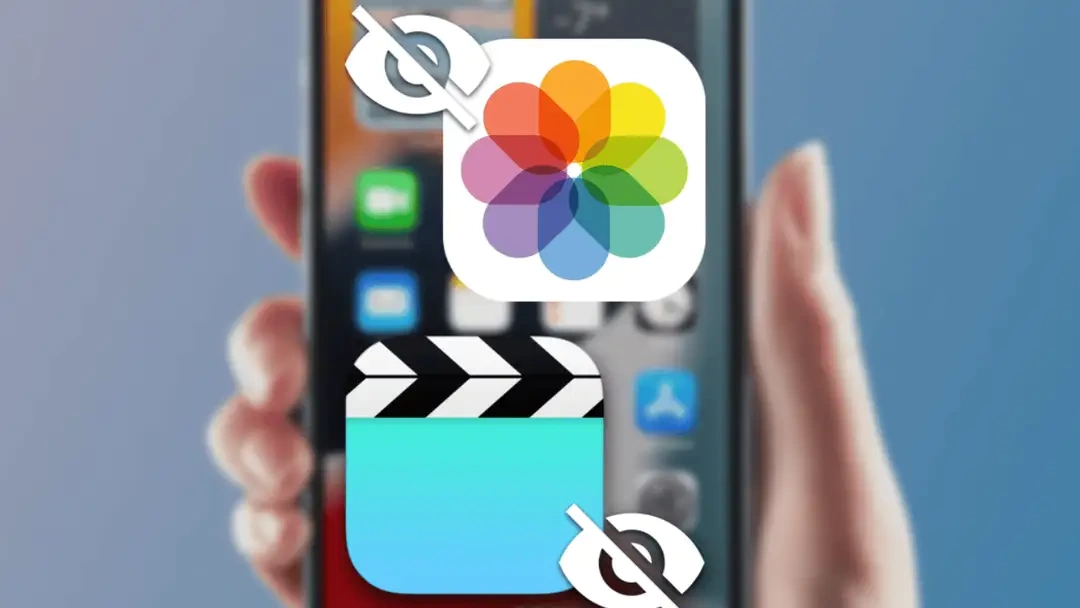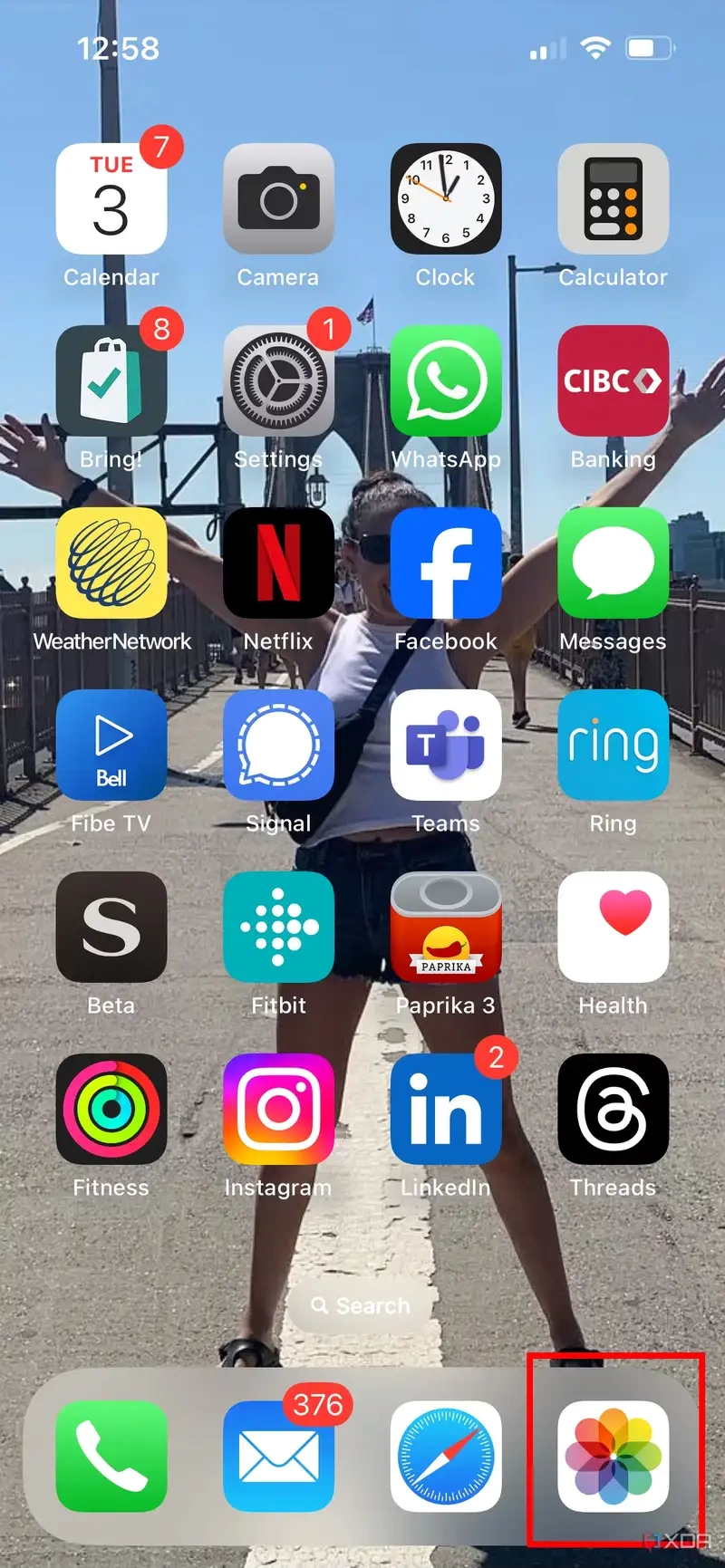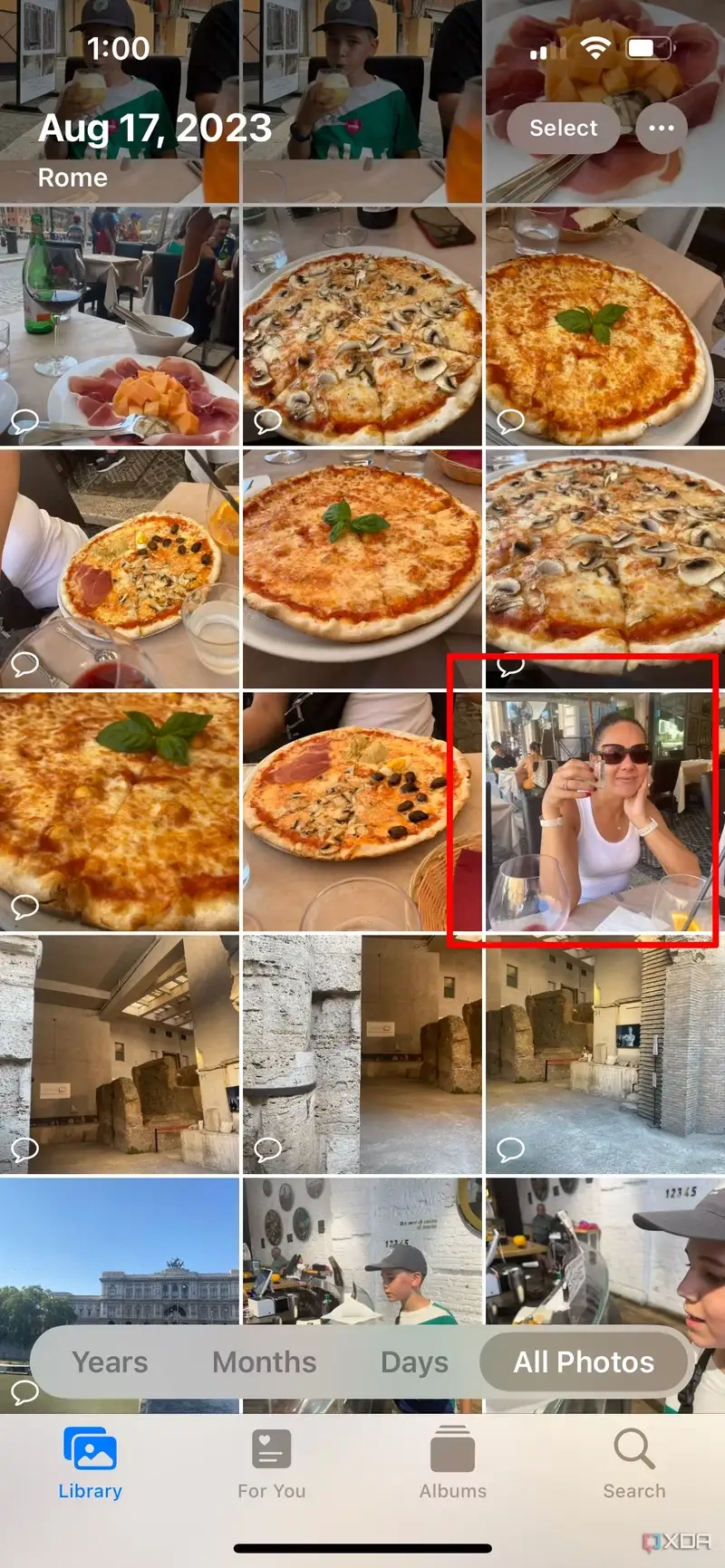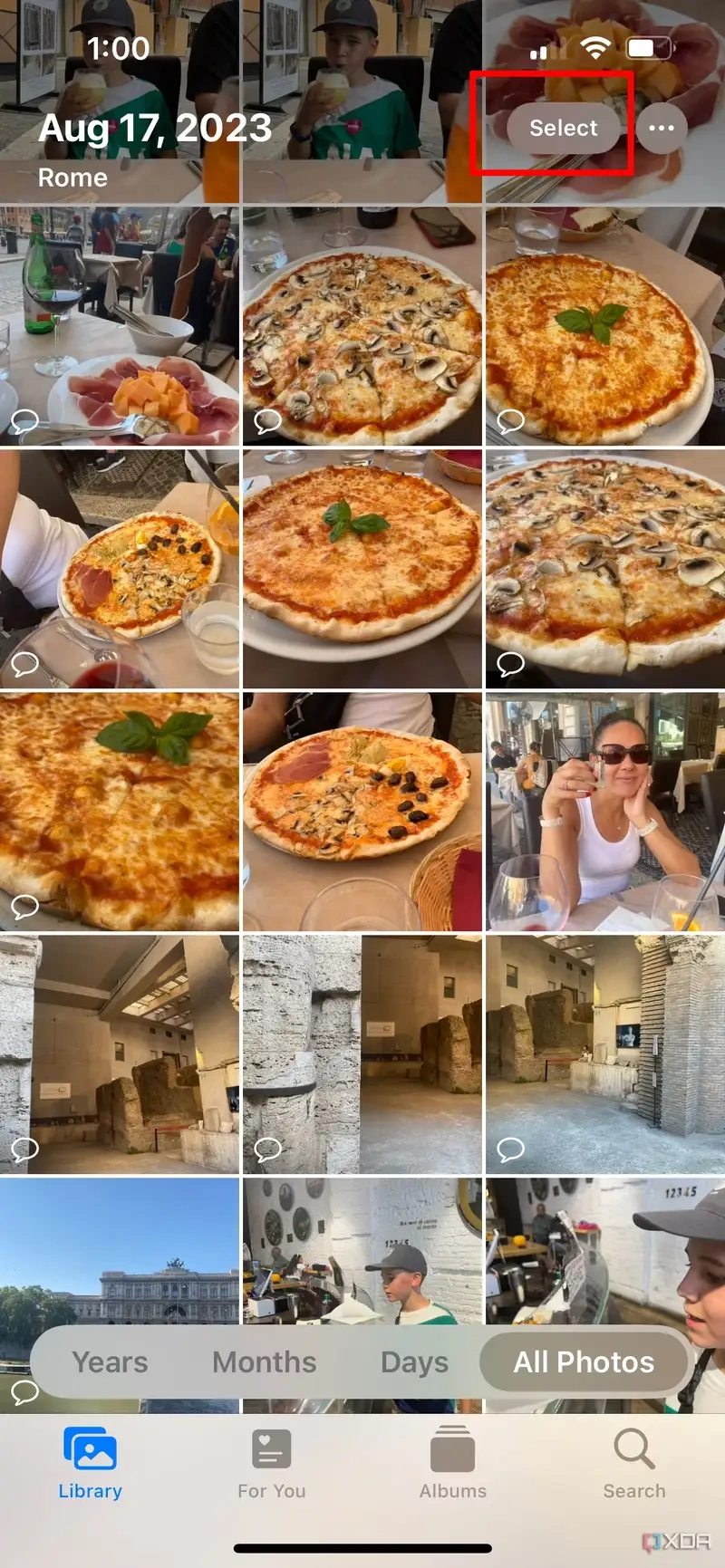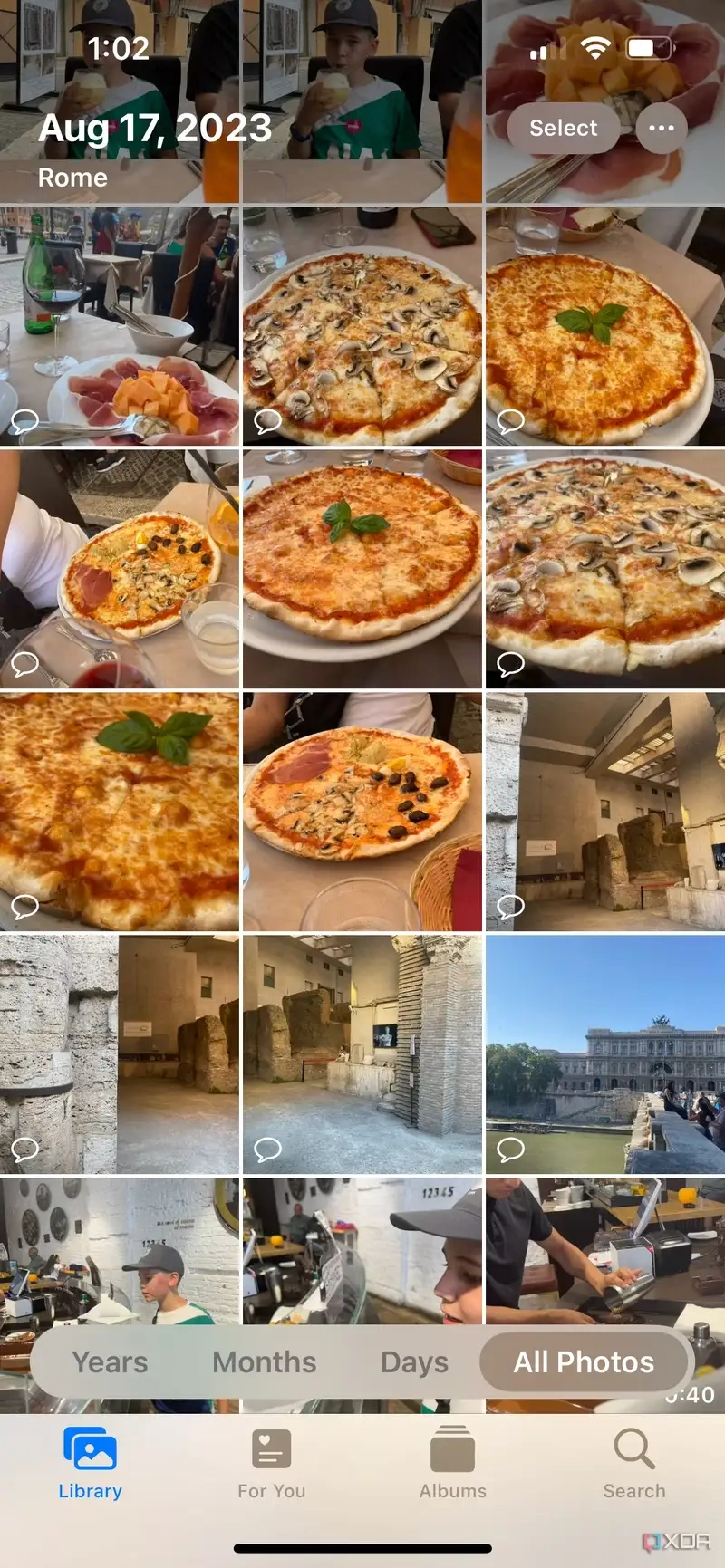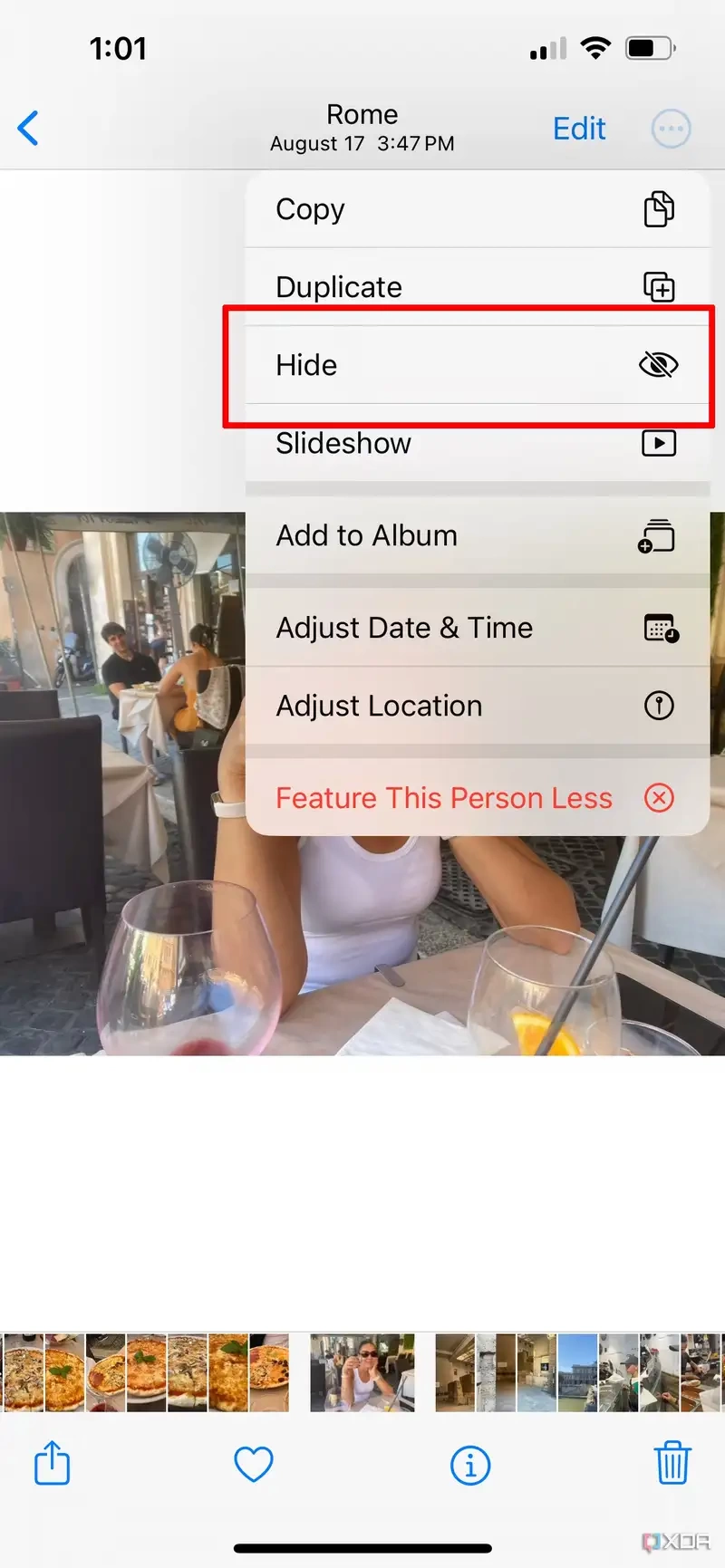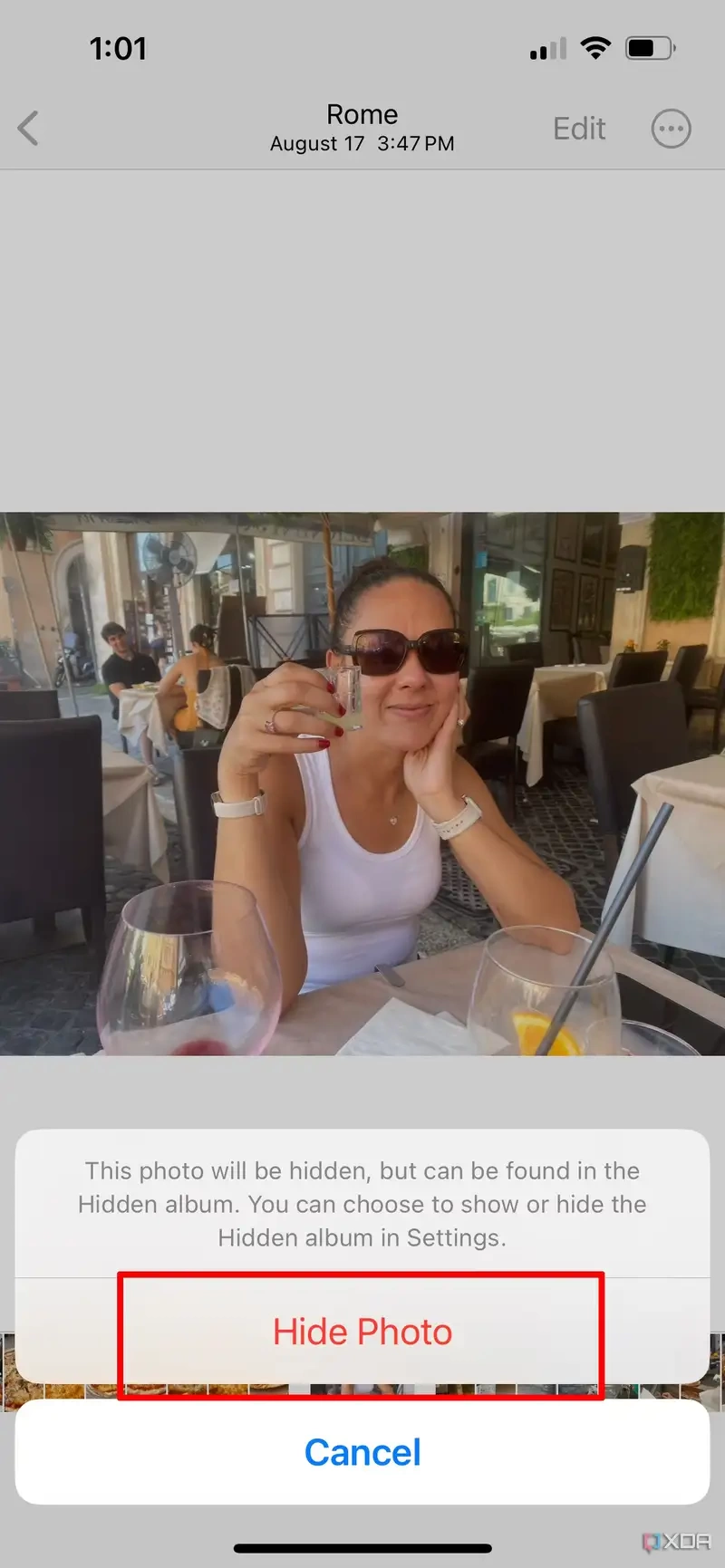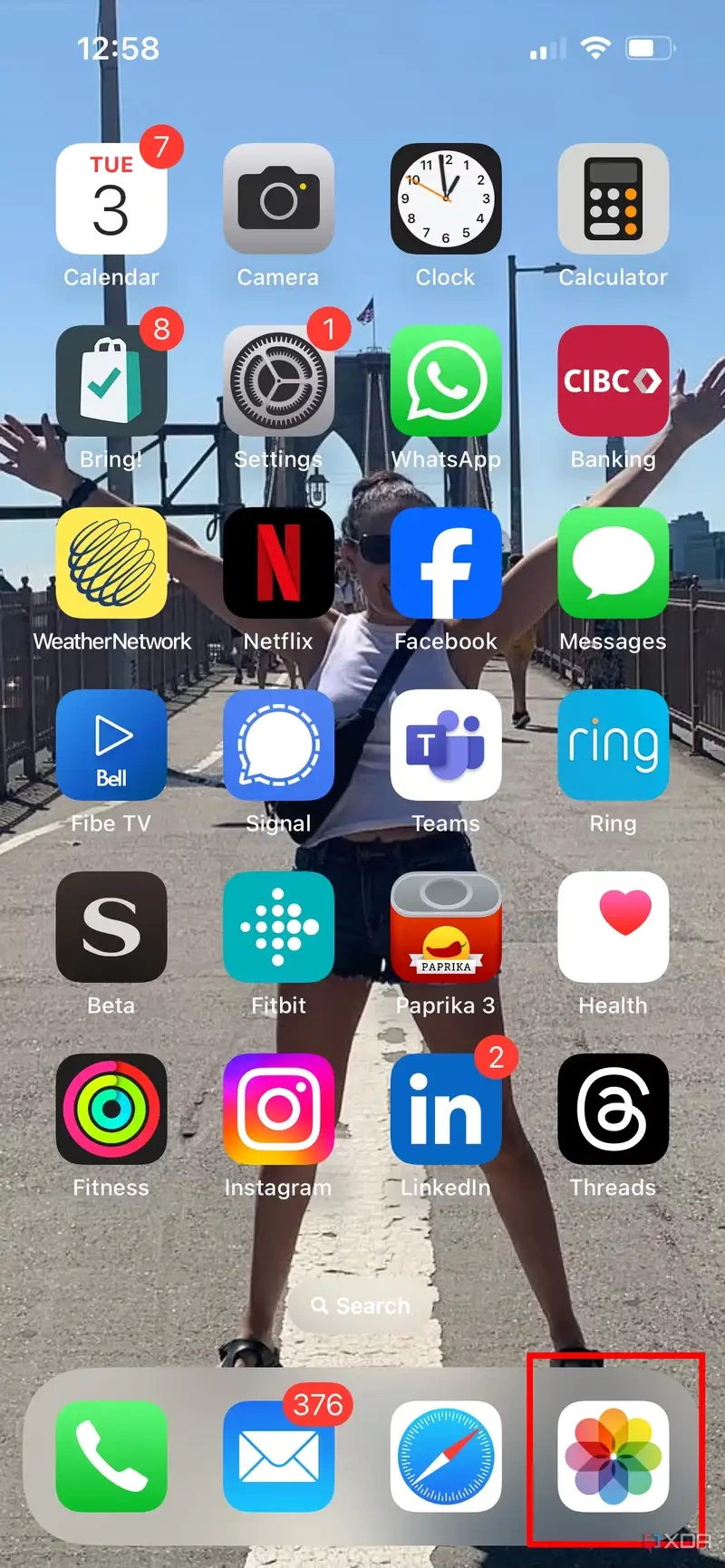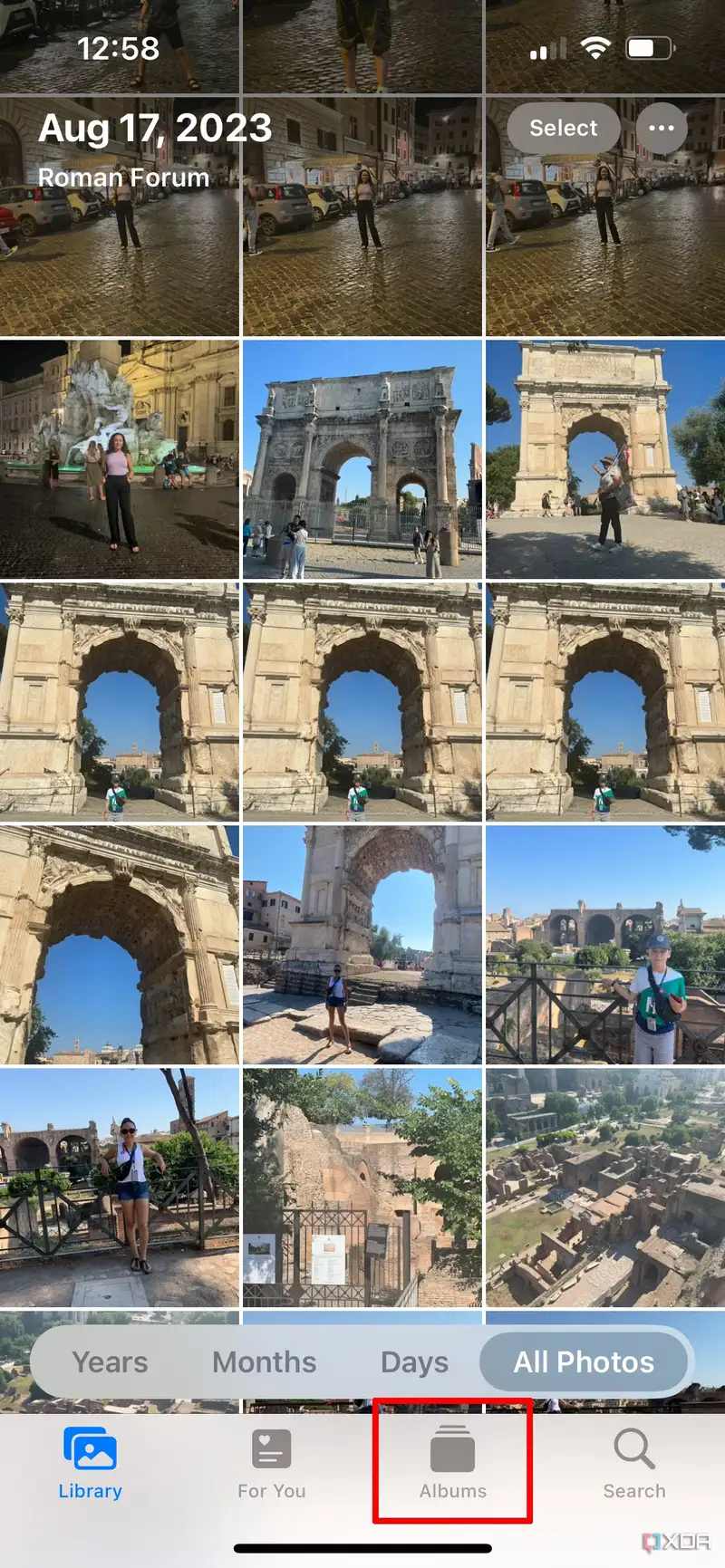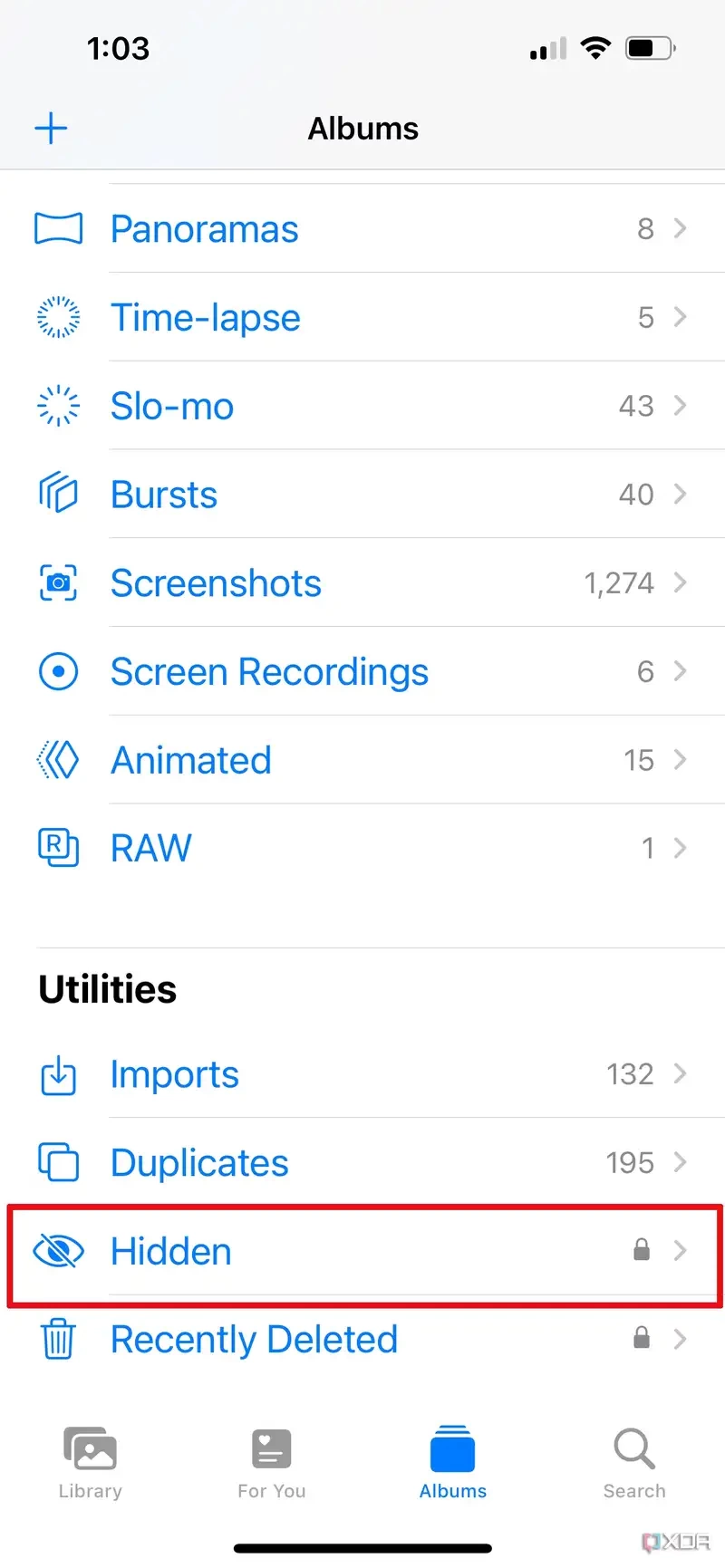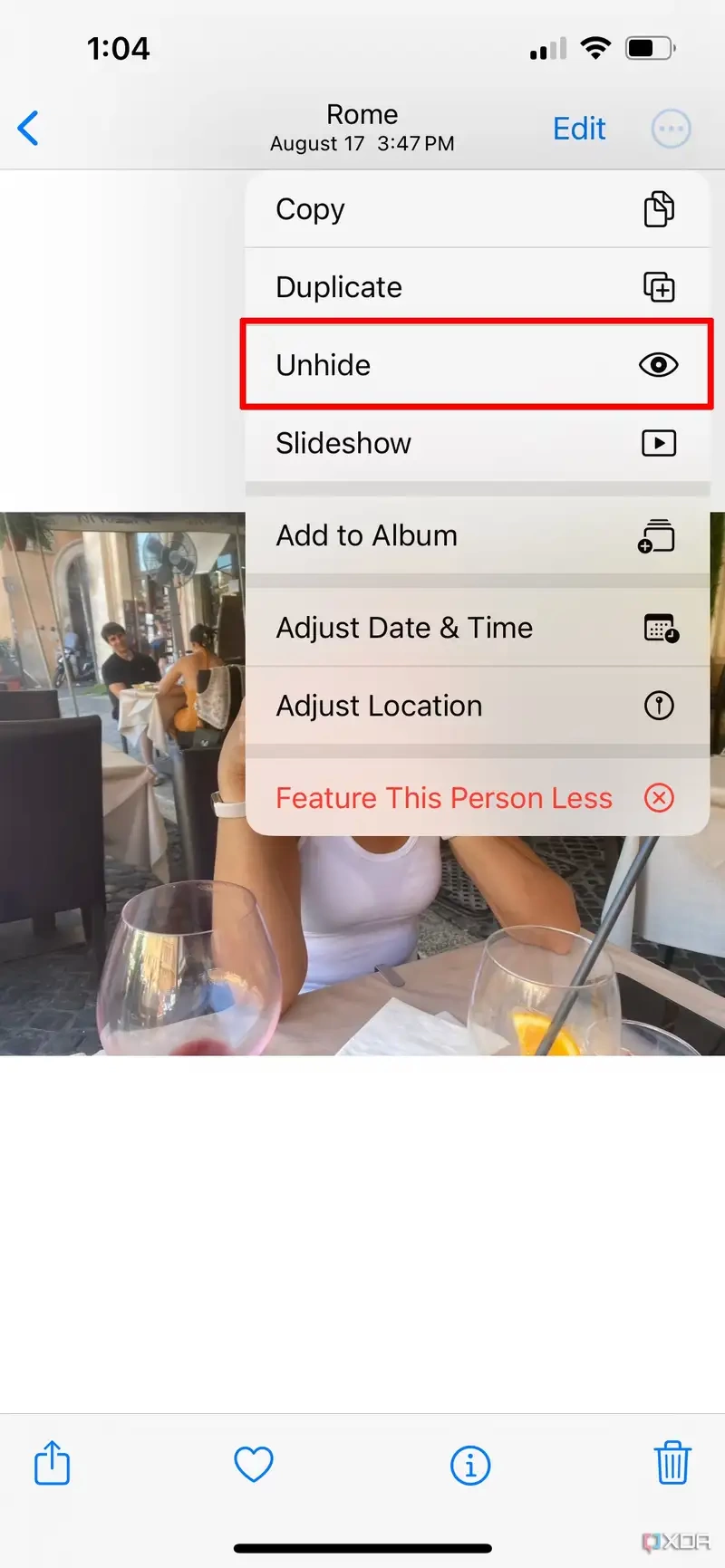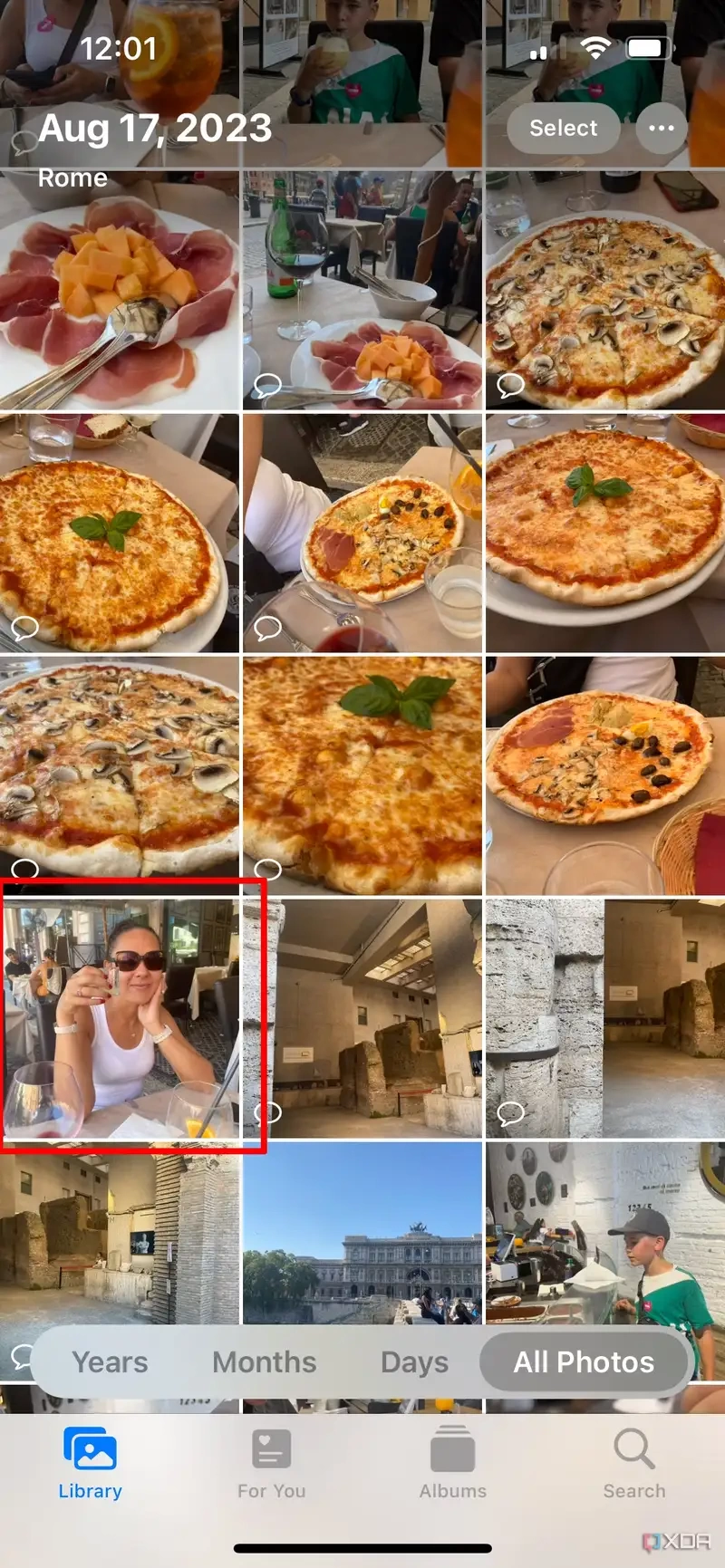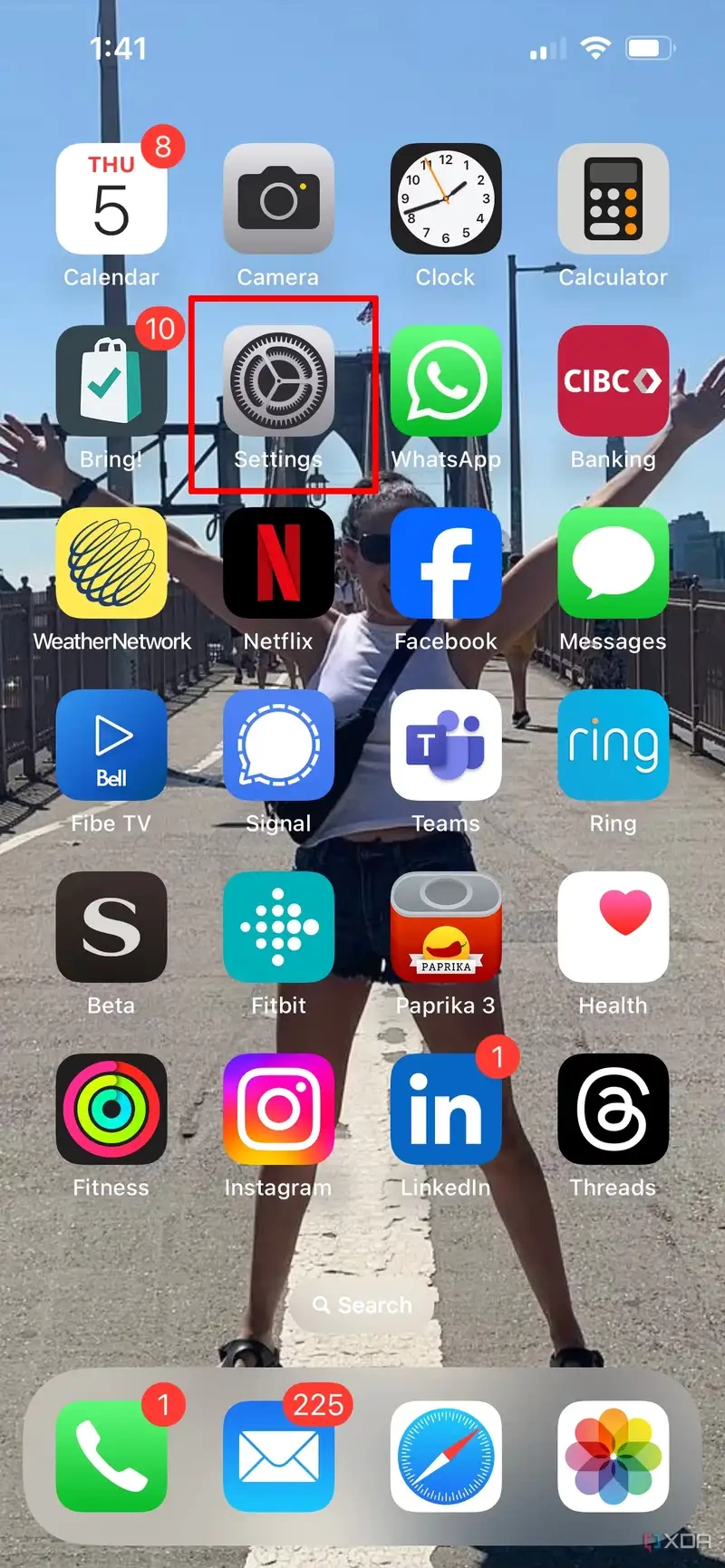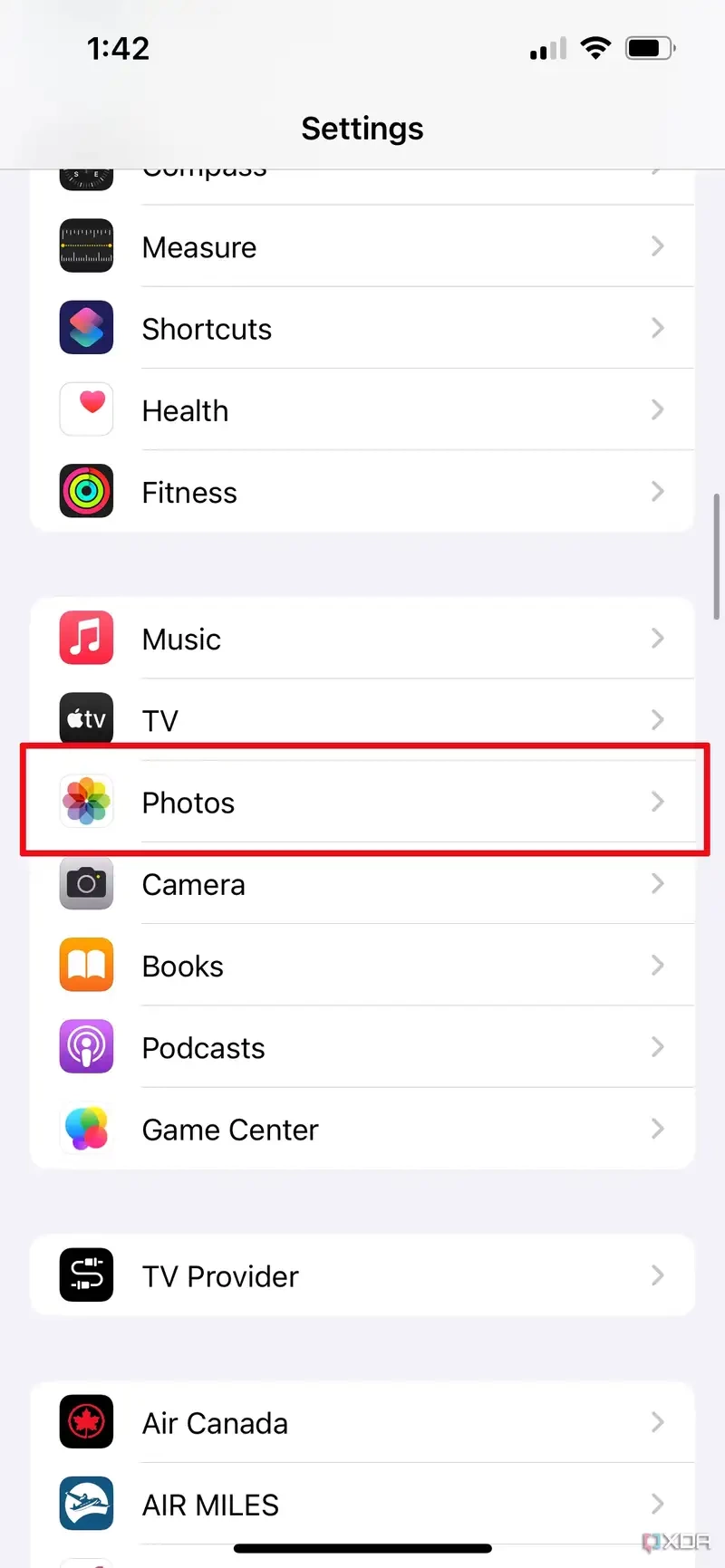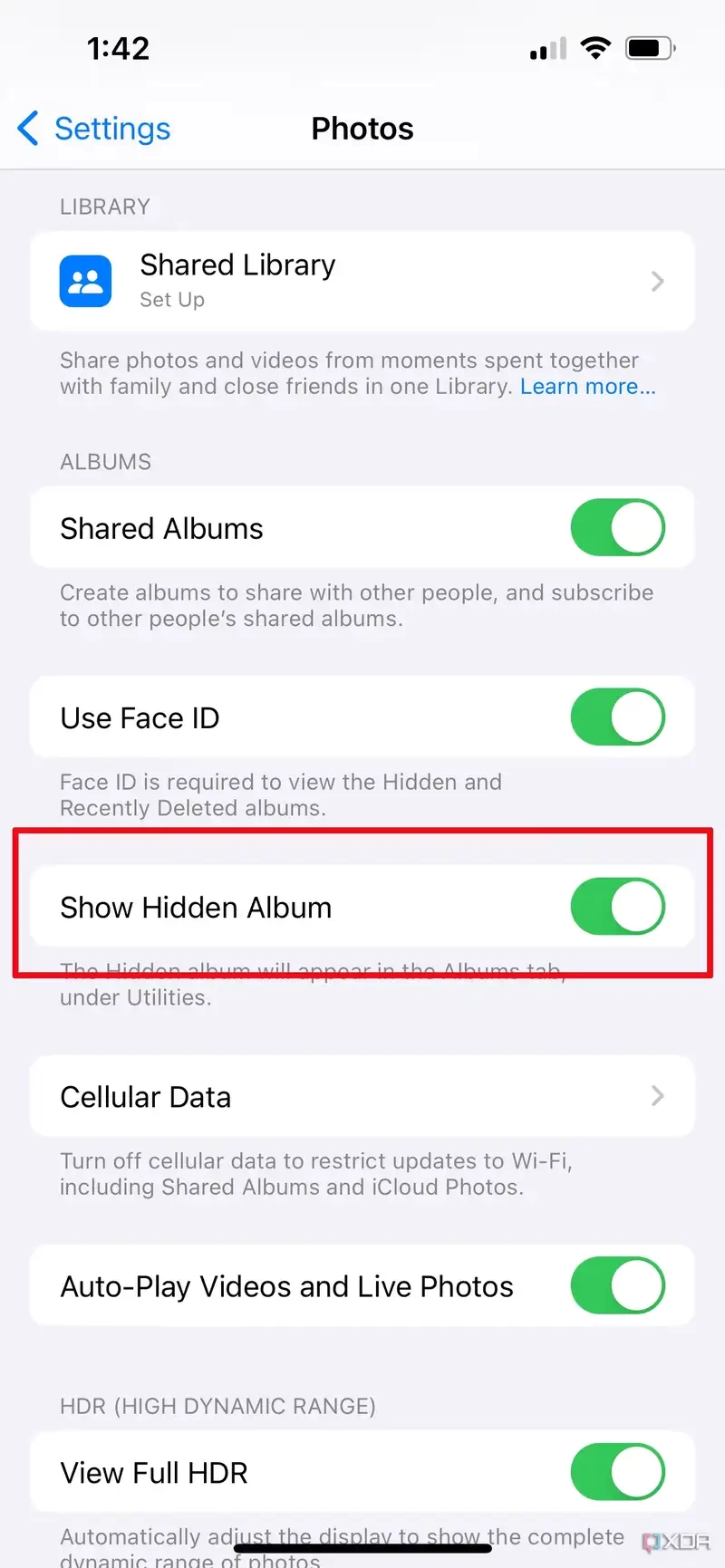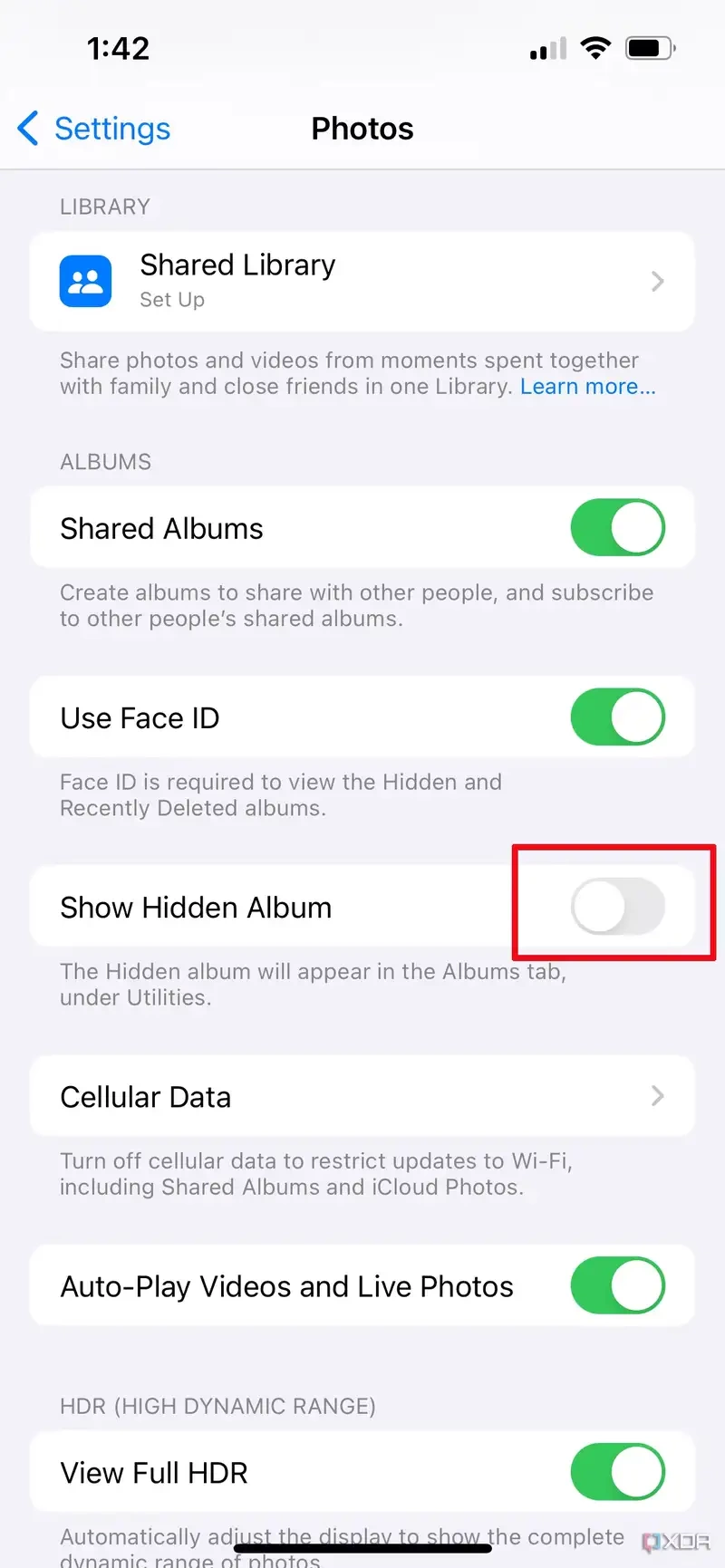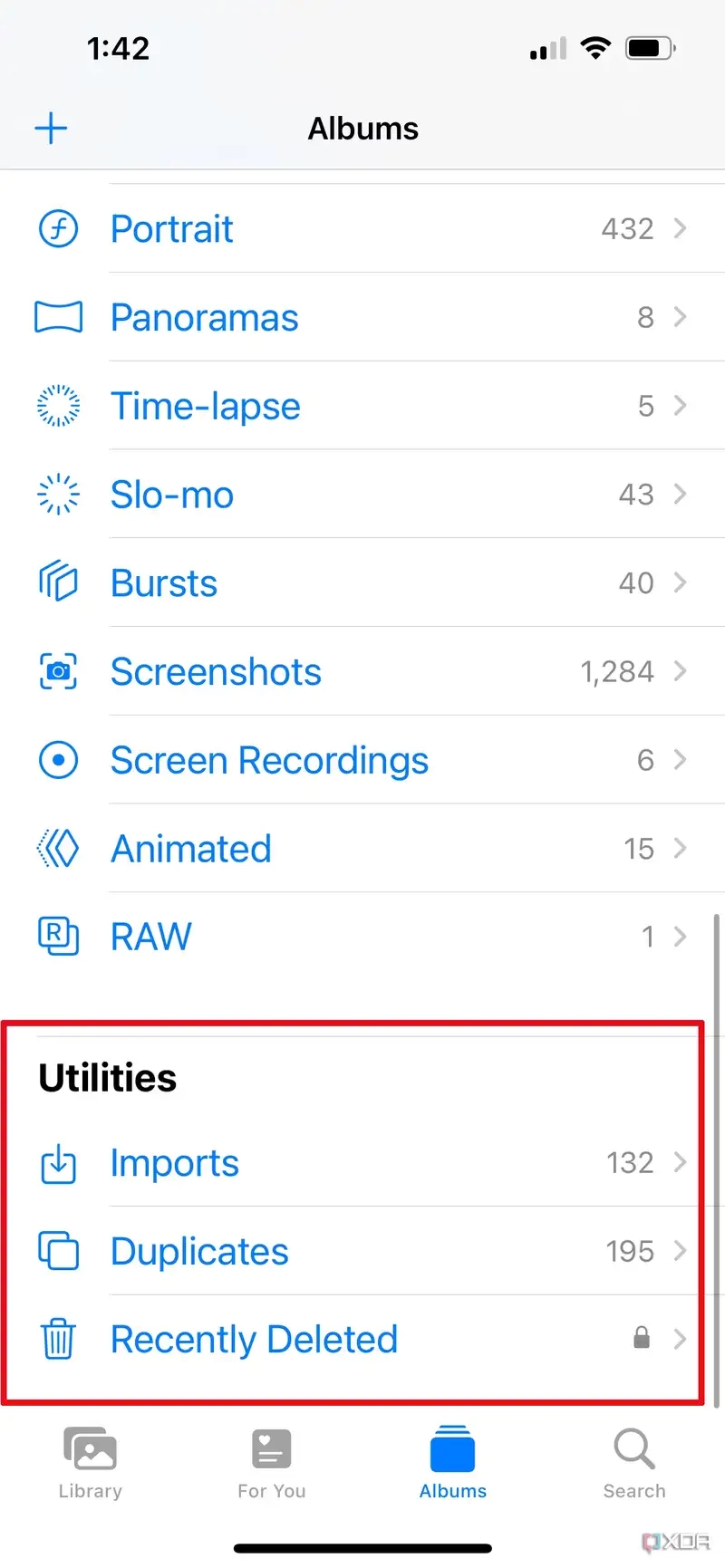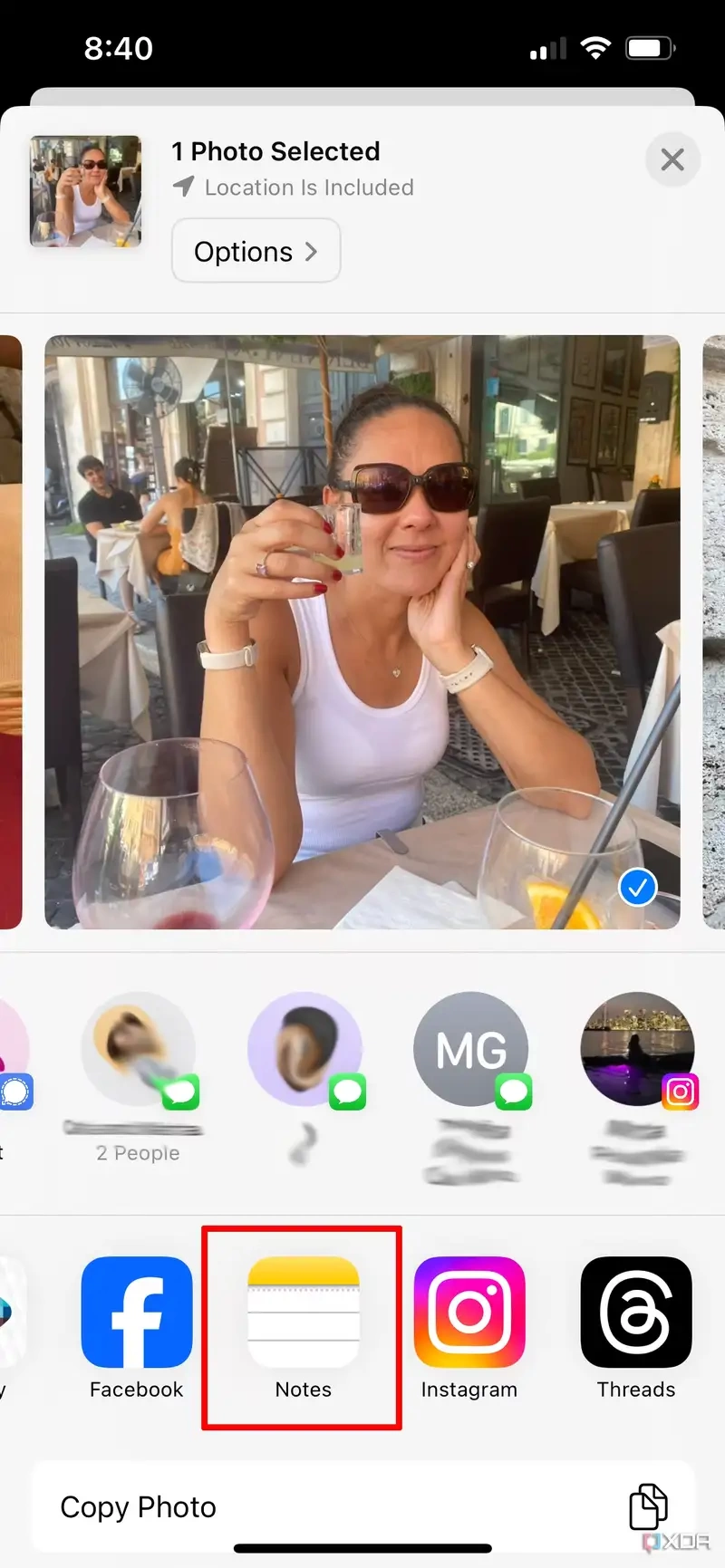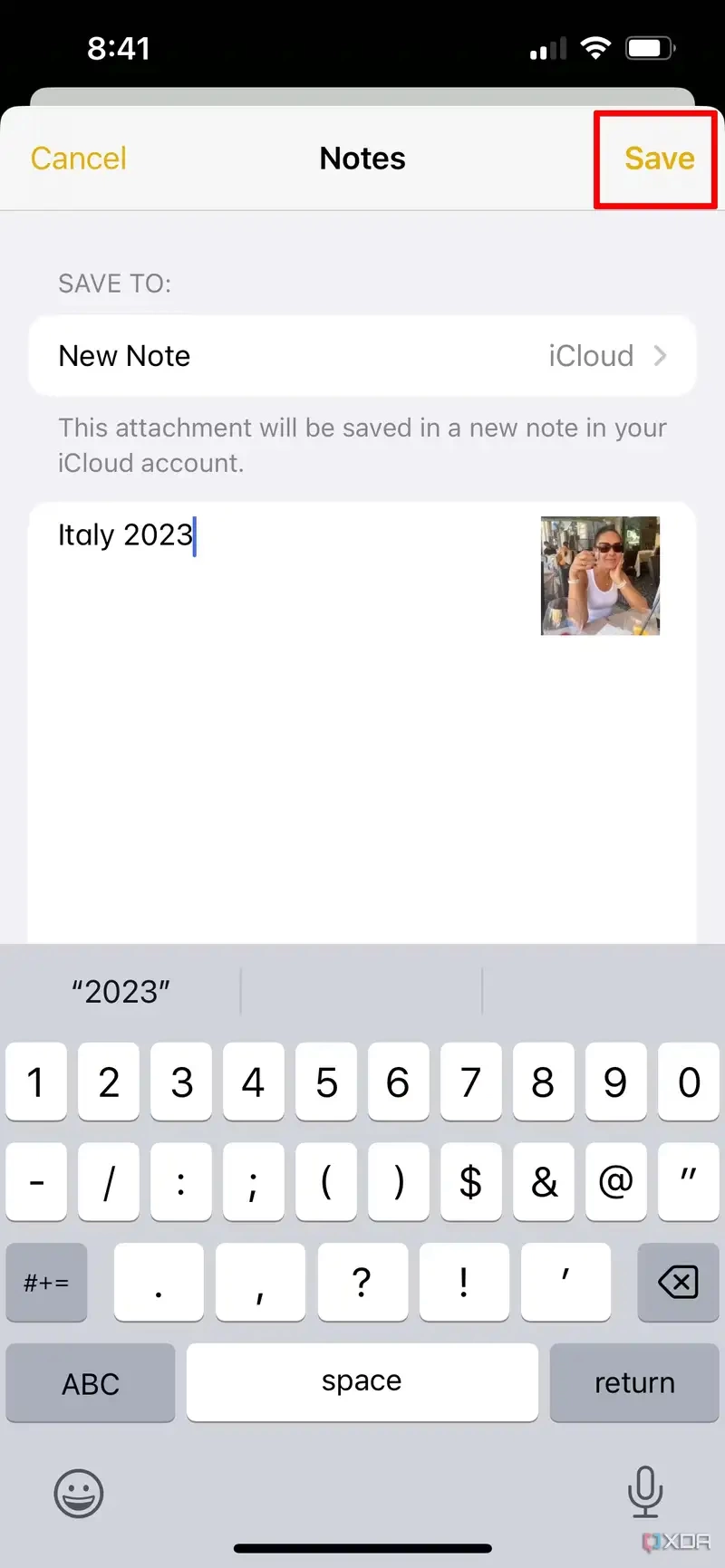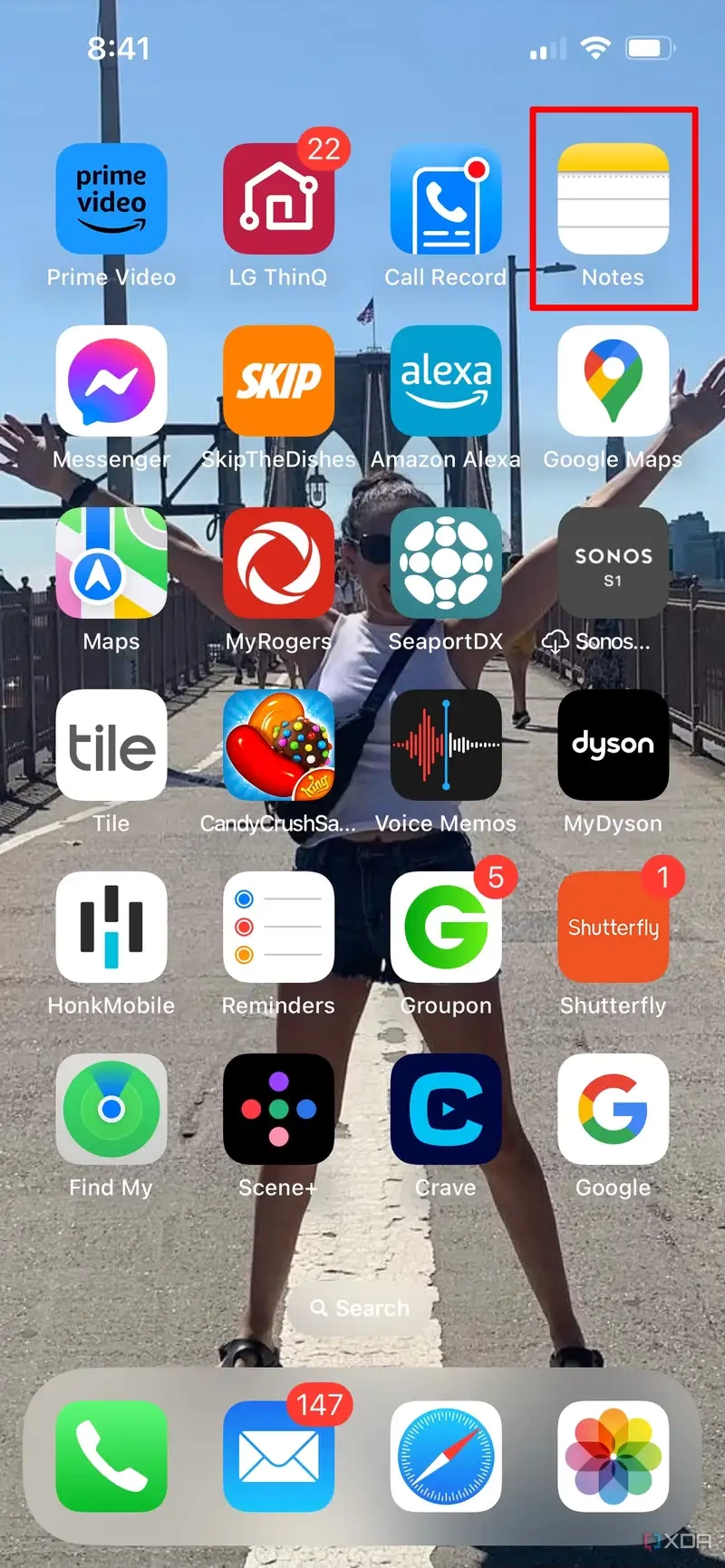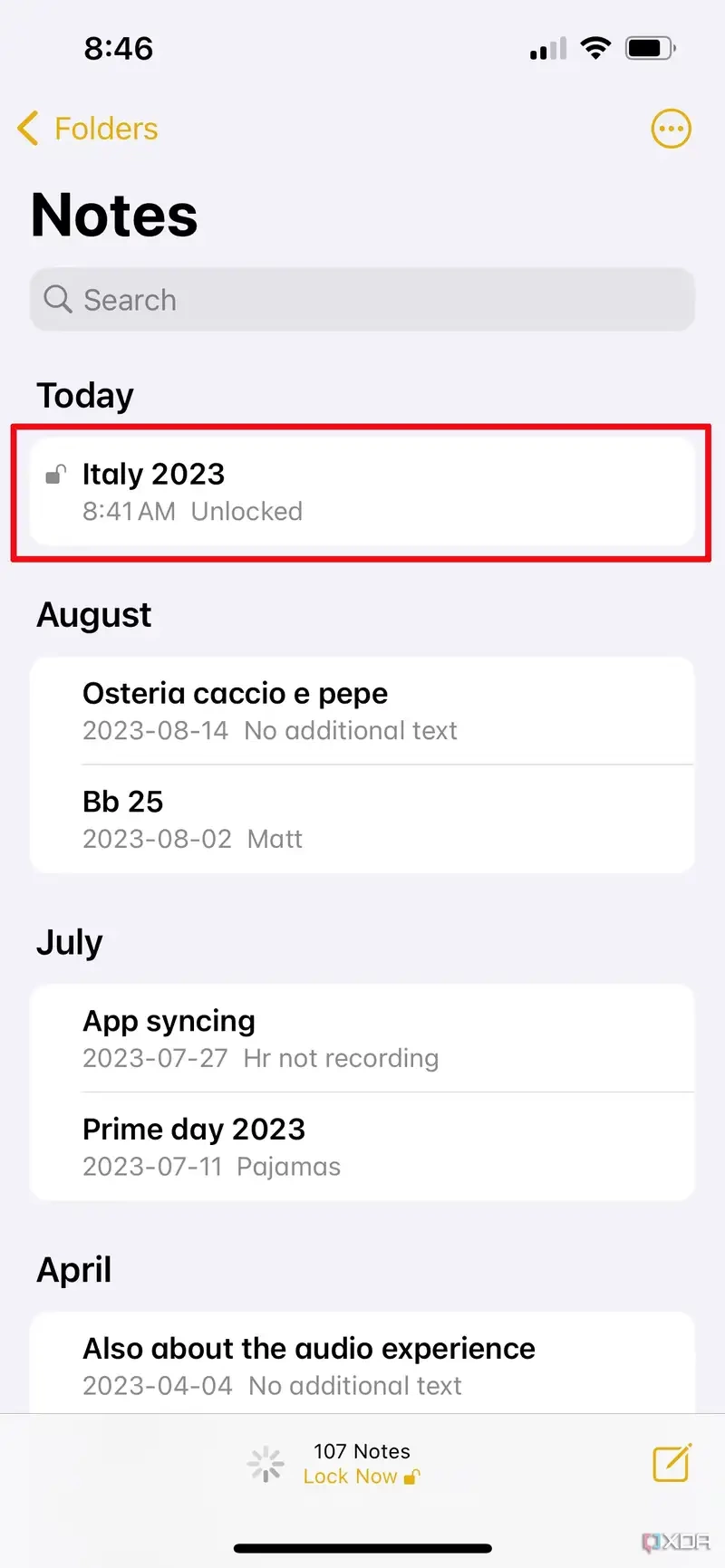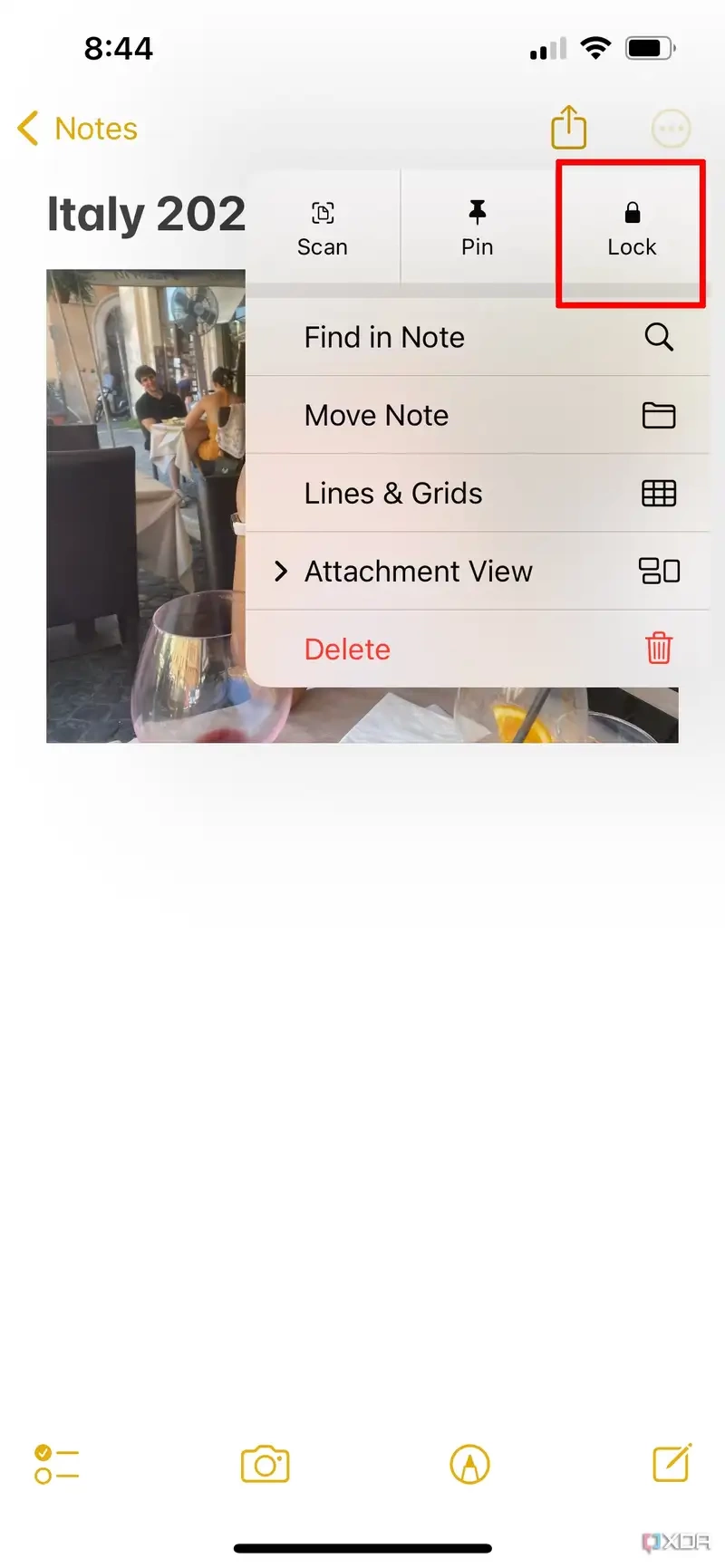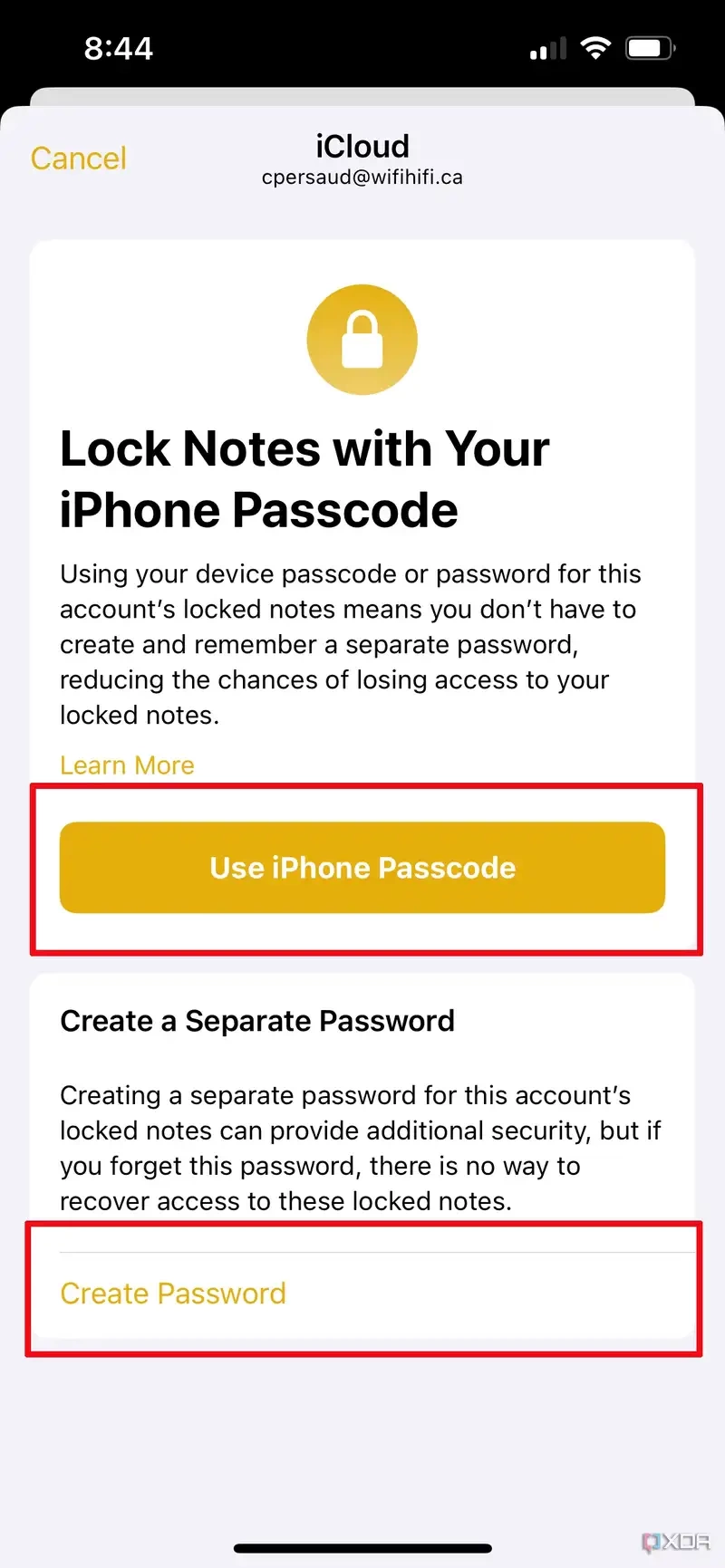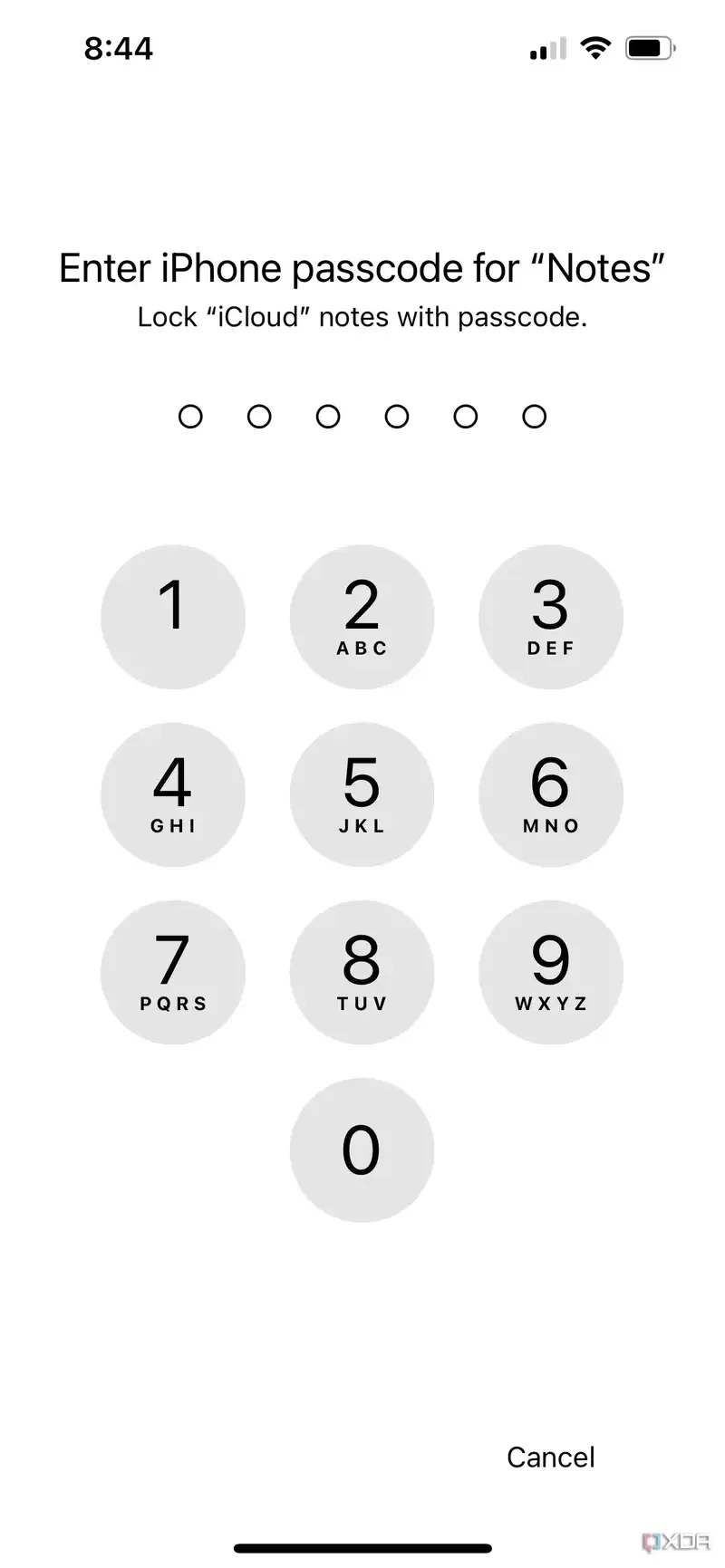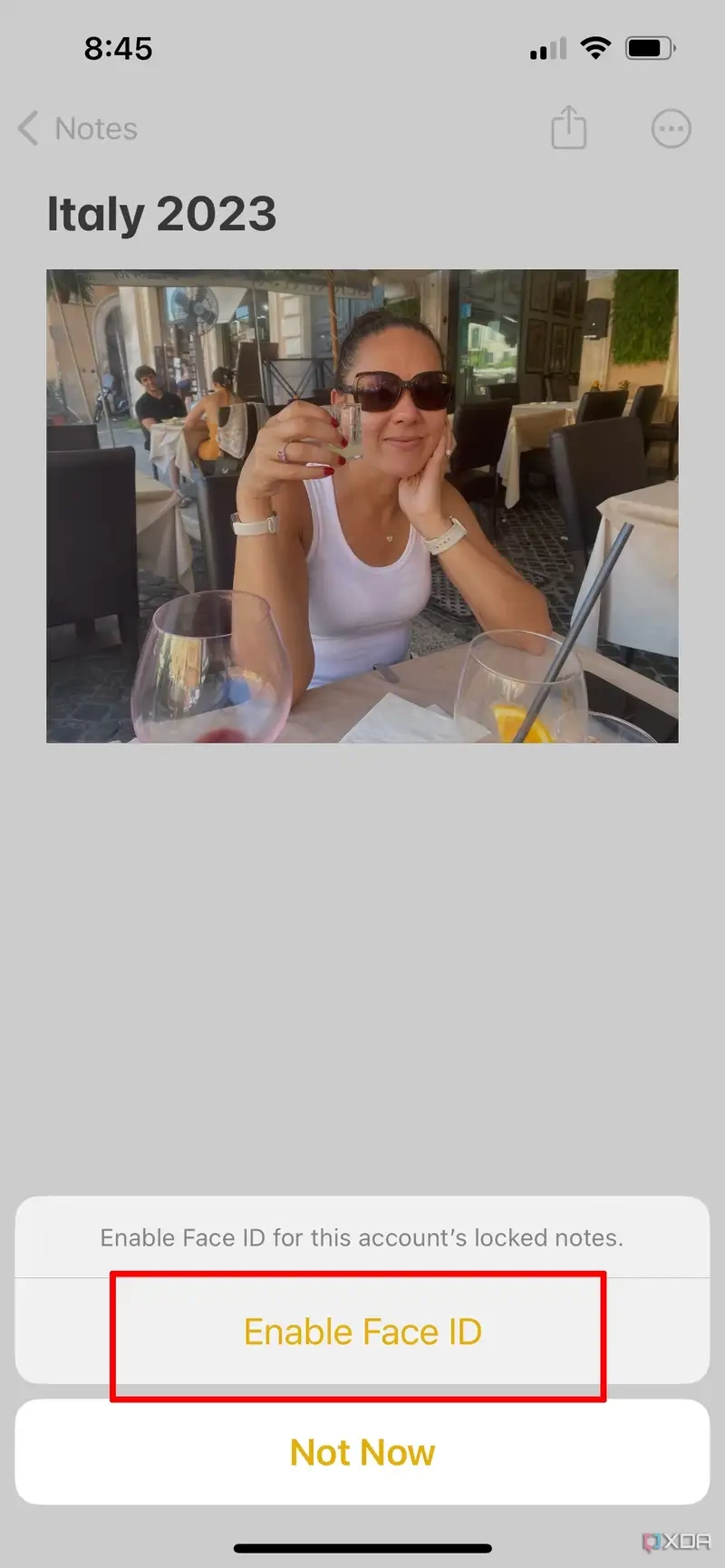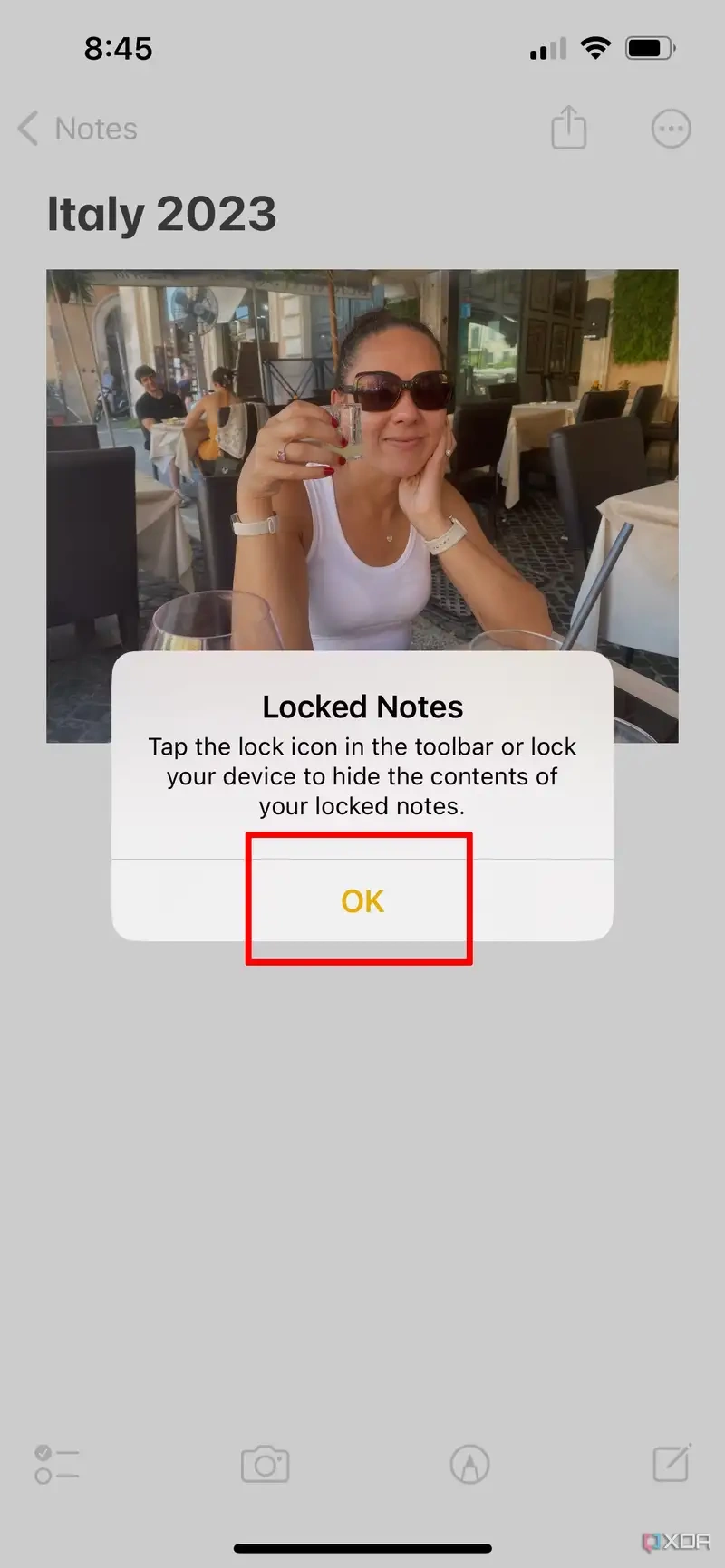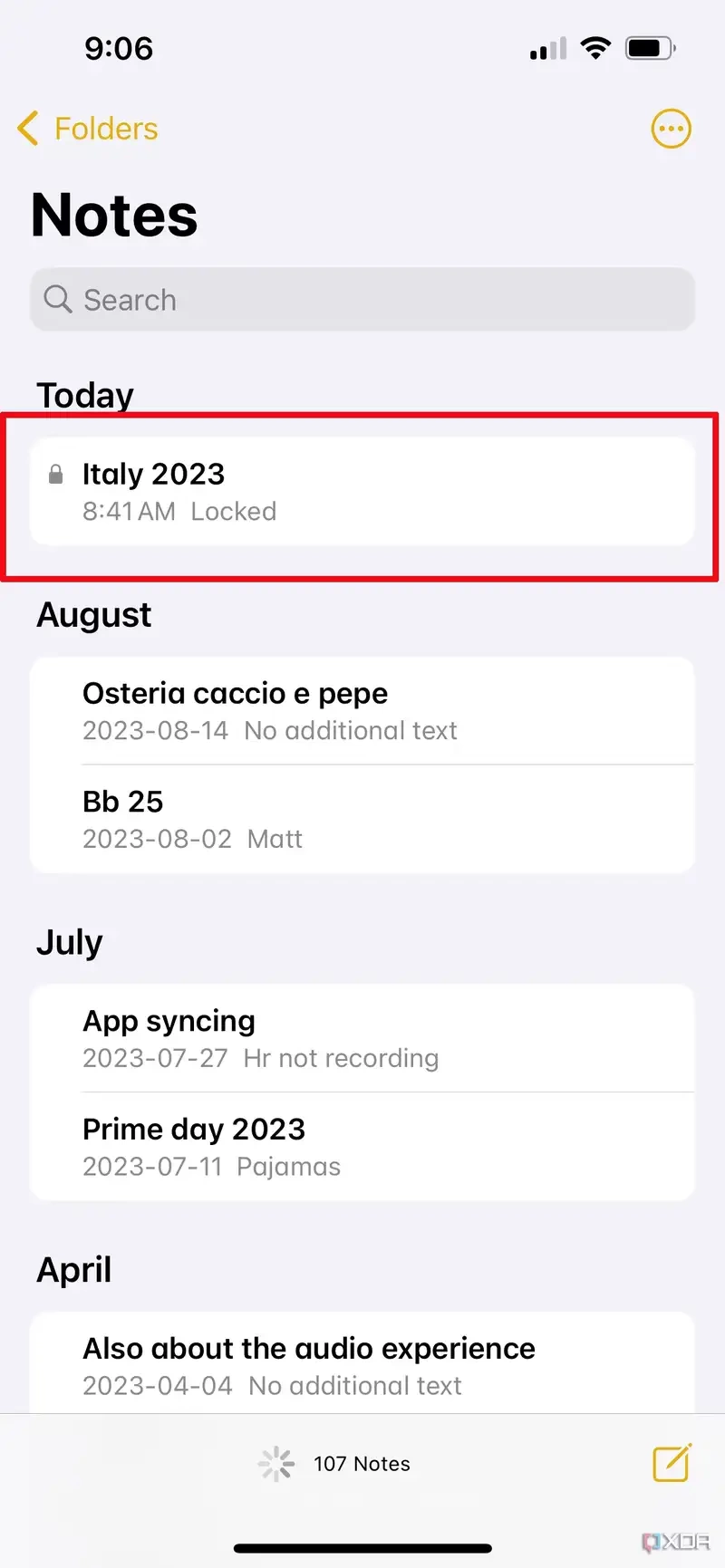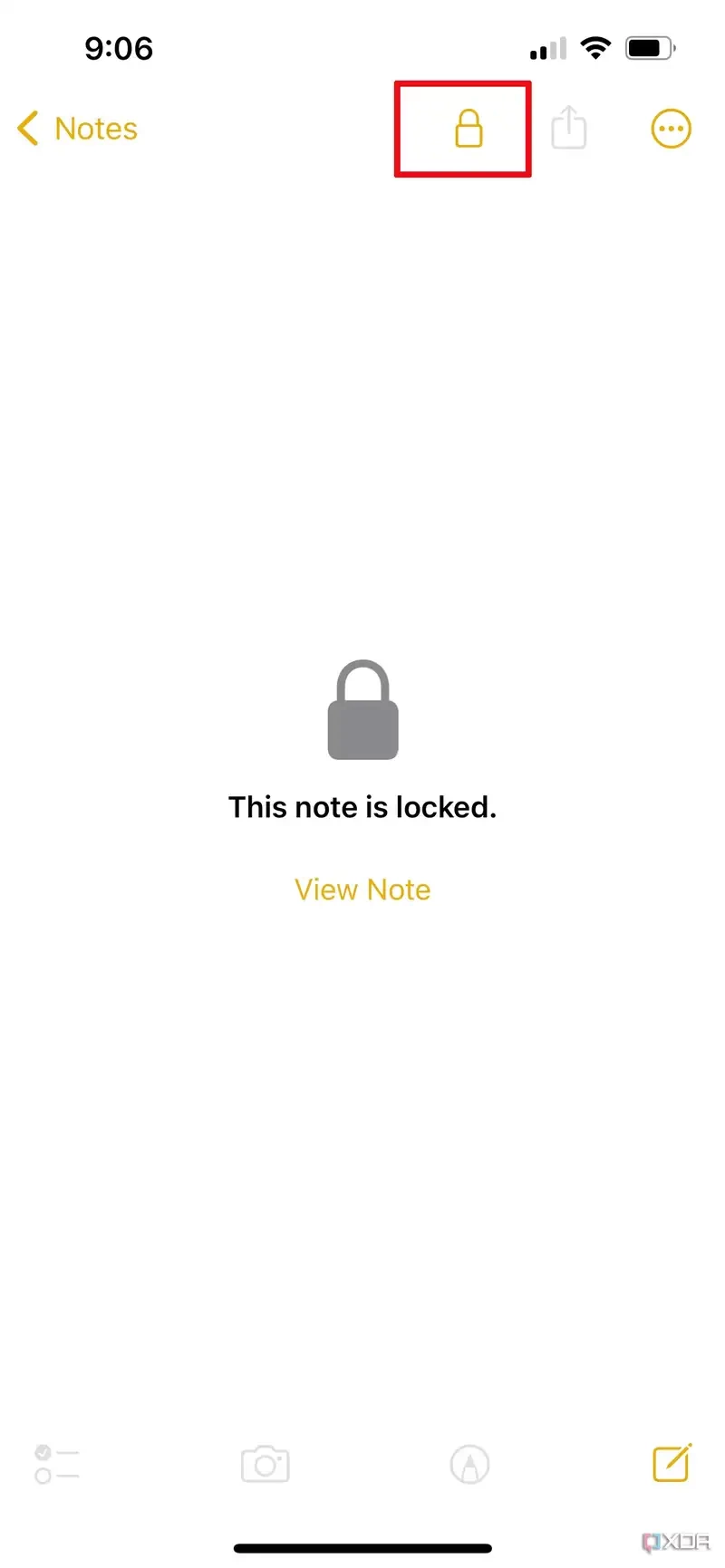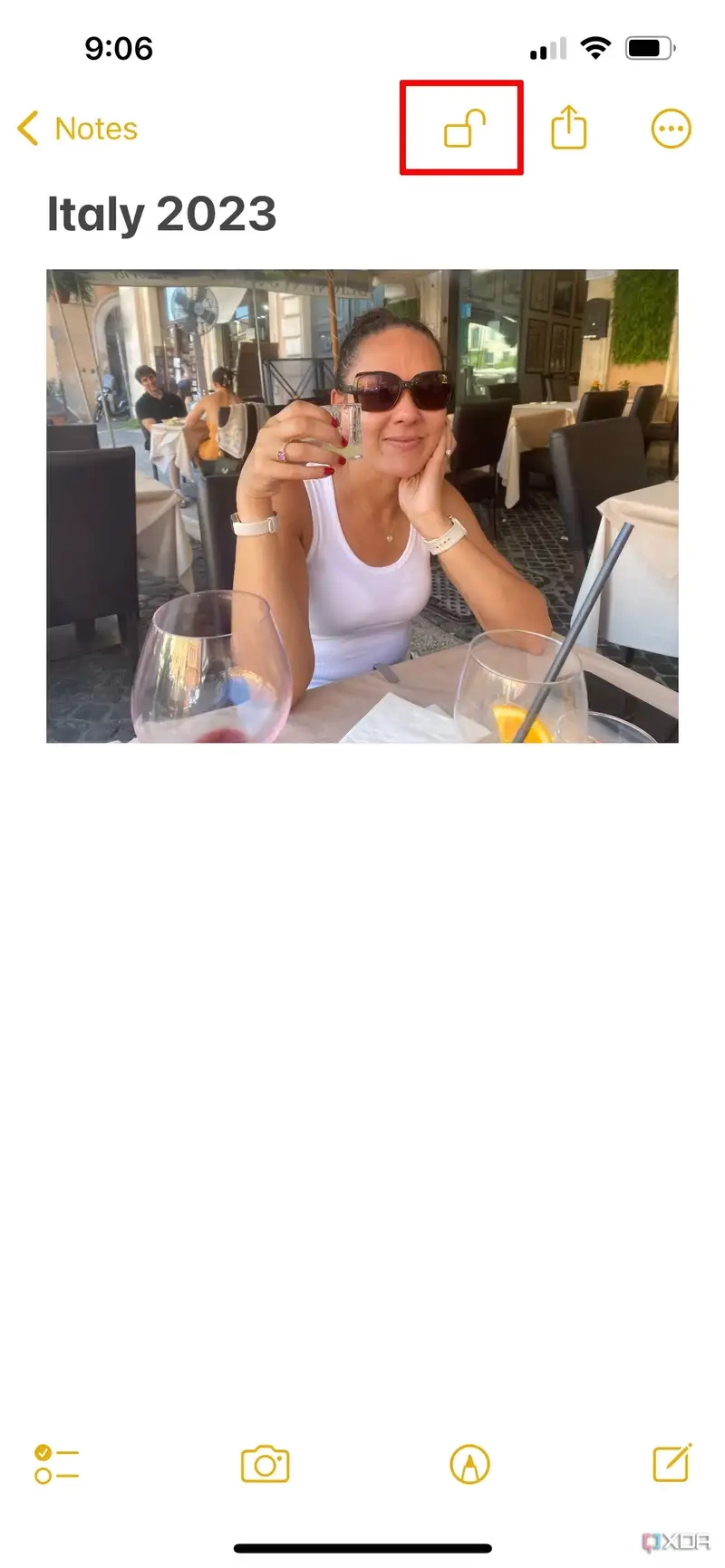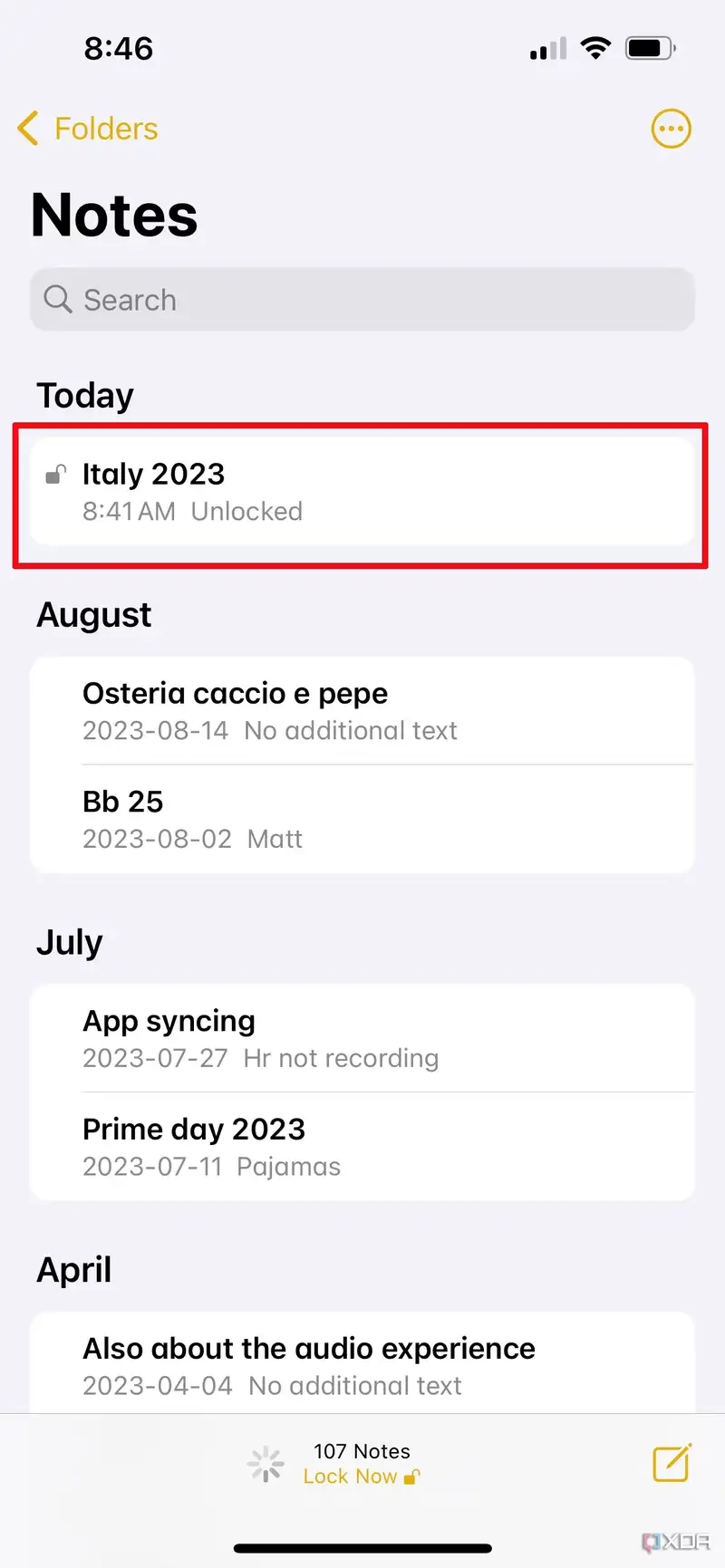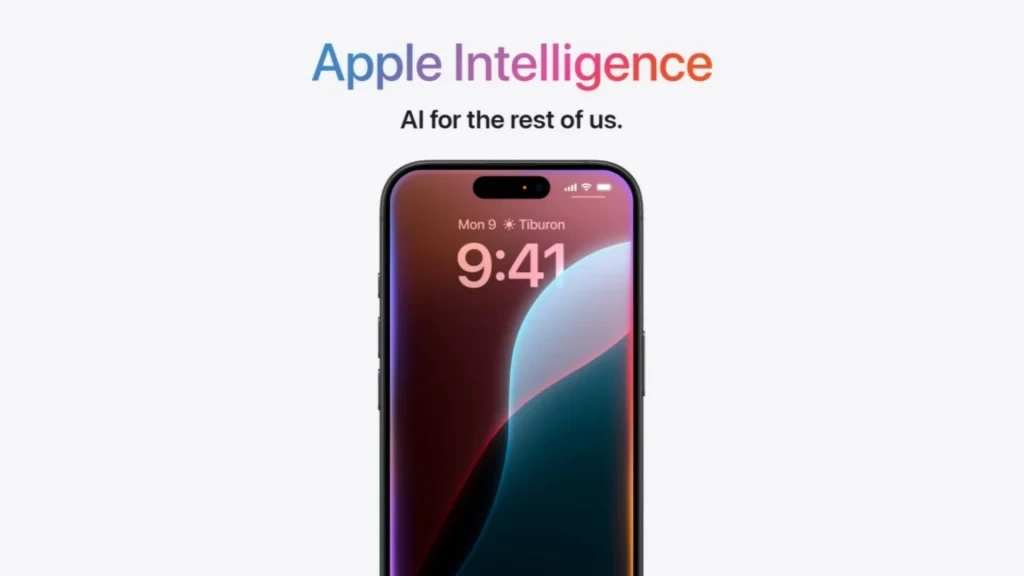کمپانی اپل که در طی این سالها بسیار مورد توجه علاقمندان قرار گرفته، همیشه سعی میکند که با تولید محصولات درجه یک کاربران بیشتری را به خود جلب کند. حالا ما قصد داریم در این مطلب به سراغ نحوه مخفی کردن عکس و فیلمها در آیفون و آیپد برویم و راههای مختلفی را که در اینجا حضور دارند، باهم بررسی کنیم. پس برای اطلاعات بیشتر این حوزه، با ما همراه باشید.
گوشیهای هوشمند از زمان ورود خود به زندگی ما، موجب تغییرات بزرگی شدهاند. همه مردم جهان برای برقراری ارتباط و سازماندهی بیشتر از آیفون یا سایر گوشیهای هوشمند استفاده میکنند. این گوشیهای دوربیندار قادرند لحظههای مختلفی را ثبت کرده و تجربههای جدیدی را نیز برای کاربران به ارمغان بیاورند.
کاربران میتوانند پس از ثبت این تصاویر، از گالری آنها را ادیت کرده و یا اینکه برای دیگر مخاطبین ارسال کنند. ولی گاهی وقتها به طور اتفاقی یکی از افراد نزدیک به ما ممکن است به هر دلیلی وارد گالری گوشیمان شده و تصاویر موجود در آن را مشاهده کند. گوشی و هر چیز درون آن شخصی هستند و نباید به هر کسی اجازه دهیم که به بخشهای مختلف آن دسترسی داشته باشد.
در هر صورت، در اینجا میتوانیم عکس و فیلمهای محرمانه یا مواردی را که دوست نداریم بقیه ببینند از گالری مخفی کنیم و سپس تنها با استفاده از فیس آیدی و تاچ آیدی پوشه موردنظر را باز کنیم. بنابراین بیایید به سراغ بررسی این روشها برویم. با ما همراه باشید.

روش مخفی کردن عکس و فیلم در آیفون و آیپد
- در ابتدا برنامه Photos را باز کنید.
- عکس یا ویدیویی را که میخواهید پنهان کنید، انتخاب کنید. اگر بیش از یک مورد است، روی Select در گوشه بالا سمت راست صفحه ضربه بزنید و سپس تصاویر خود را انتخاب کنید. مطمئن شوید که در کنار هر عکس یک علامت تیک وجود داشته باشد.
- روی دکمه More (سه نقطه) ضربه بزنید. هنگامی که یک عکس را انتخاب میکنید در بالا سمت راست ظاهر میشود. البته در صورت انتخاب چند عکس، آنها در پایین سمت راست ظاهر میشوند.
- روی Hide ضربه بزنید.
- حالا اعلانی روی صفحه میآید با این عنوان که آیا میخواهید تصاویر یا ویدیوها را پنهان کنید؟ روی Hide Photo بزنید.
- اکنون دیگر عکسها و ویدیوها مخفی شدهاند و در آلبوم شما ظاهر نمیشوند!
نحوه آشکارسازی عکس و فیلمها در یکی از دستگاههای اپل
در بالا روش مخفی کردن عکس و فیلم در آیفون را به شما یاد دادیم، ولی نحوه آشکارسازی این عکسها را میدانید؟ خب اگر اطلاعاتی در این زمینه ندارید، اصلا نگران نباشید. چرا که ما در پایین مراحل آن را ذکر کردهایم. برای این کار کافی است از روش زیر استفاده کنید:
- در ابتدا برنامه Photos را در آیفون و یا آیپد خود باز کنید.
- روی تب Albums بزنید.
- به سمت پایین اسکرول کنید تا پوشه Hidden را ببینید (در قسمت Utilities پایین صفحه). سپس آن را انتخاب کنید.
- اکنون باید با استفاده از فیس آیدی و یا تاچ آیدی خودتان وارد این پوشه شوید. پس از تأیید هویت، هر عکس یا ویدیویی که پنهان کرده بودید را در آنجا خواهید دید.
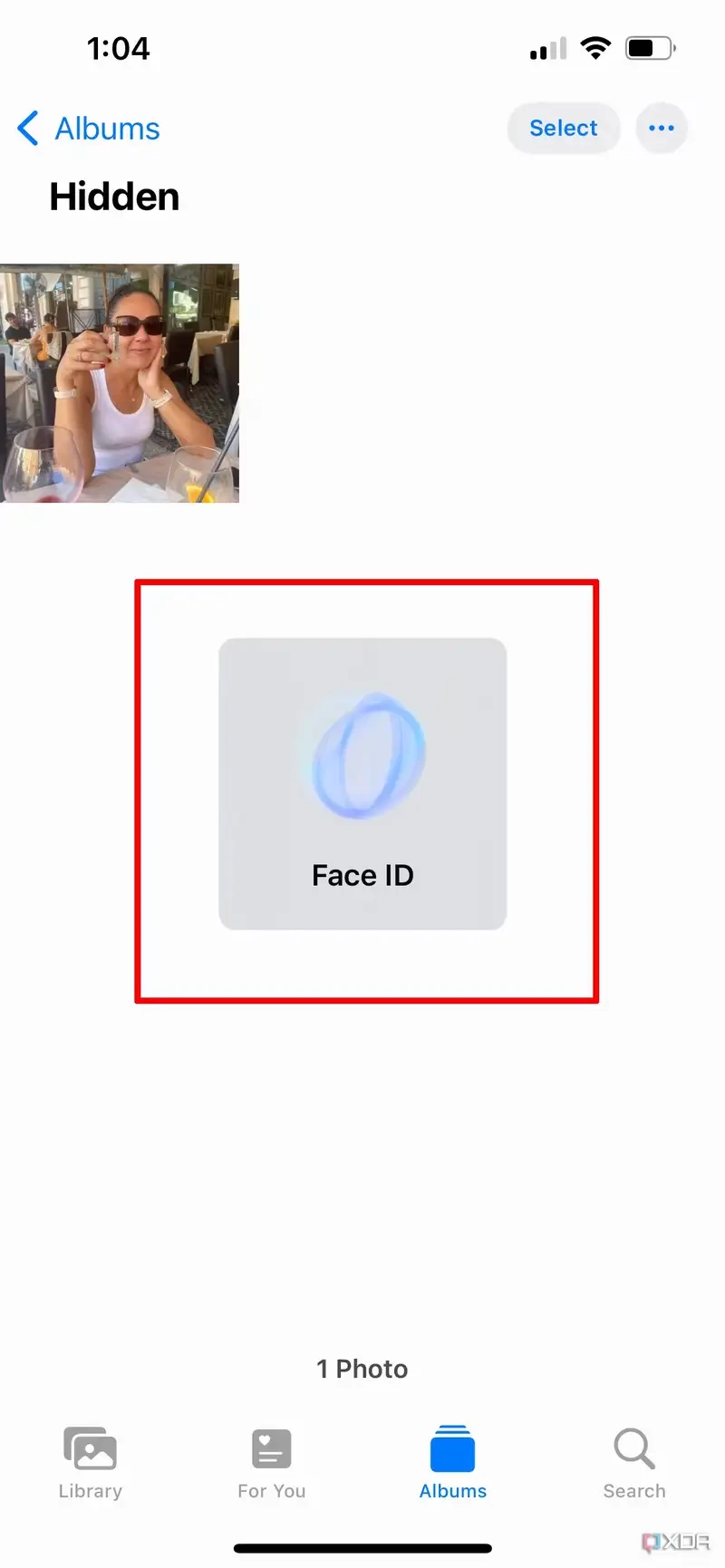
- با استفاده از مراحل بالا عکسهای مختلف خود را آشکار کنید.
- روی دکمه More ضربه بزنید.
- گزینه Unhide را انتخاب کنید. اکنون تصاویر دوباره در گالری شما ظاهر شدهاند. به همین راحتی!
روش مخفی کردن آلبوم عکس در آیفون
نکته مهمی که وجود دارد این است که همچنان تصاویر مخفی شده در آلبومی به نام Hidden حضور دارند؛ بنابراین میتوان به راحتی این آلبوم را در گالری مشاهده کرد. برای مخفی کردن این آلبوم عکس در آیفون ترفندهای سادهای وجود دارد که میتوانید با استفاده از آنها به آسانی آلبوم عکسهای مخفی را به طور کلی از لیست آلبومها مخفی کنید. برای این کار از مراحل پایین استفاده کنید:
- به تنظیمات بروید.
- به پایین اسکرول کنید و وارد Photos شوید.
- تا جایی به پایین بروید که Show Hidden Album را ببینید. حالا باید آن را خاموش کنید (این قابلیت به طور پیشفرض روشن است؛ برای خاموش کردن آن نوار را به سمت چپ بکشانید).
- وقتی به گالری برگردید، دیگر آلبوم تصاویر پنهان در زیر دیگر تصاویر وجود نخواهد داشت.
تنها راهی که میتوانید با استفاده از آن قفل این آلبوم را باز کنید، فیس آیدی یا تاچ آیدی است. برای مشخصسازی آلبومها نیز دوباره از مسیرهای بالا استفاده کرده و آلبوم یا تصاویر را به گالری بازگردانید.
اگر از جدیدترین نسخه iOS 17 استفاده کنید، میتوانید ببینید که این پوشه به طور پیش فرض قفل شده است. شما میتوانید همین مراحل را در آیپد نیز اجرایی کرده و تصاویر خود را پنهان کنید. خوب است بدانید که در صورت مخفیسازی تصاویر در گالری، این تصاویر در آیکلود نیز پنهان خواهند شد.
روشی جایگزین برای مخفی کردن عکسها در Notes
اگر هنوز از مخفی کردن عکسها در آلبوم مطمئن نیستید، میتوانید از روشهای جایگزینی برای مخفی کردن هوشمندانهتر عکسها استفاده کنید. برنامه Notes به شما امکان میدهد تا به آسانی تصاویر دلخواه خود را پنهان کنید. برای این کار، از روش پایین استفاده کنید:
- تصویر یا ویدیویی را که میخواهید مخفی کنید از Photos انتخاب کنید و سپس روی نماد اشتراکگذاری در پایین سمت چپ (پوشهای با فلش رو به بالا) بزنید.
- حالا در این بخش، باید به دنبال Notes بگردید؛ آن را انتخاب کنید.
- یادداشتی را که میخواهید عکس را با آن به اشتراک بگذارید انتخاب کرده و یا یادداشت جدیدی ایجاد کنید. میتوانید برای تصاویر کپشن نیز بنویسید.
- روی Save ضربه بزنید.
- اکنون اپلیکیشن Notes را در آیفون خود باز کنید.
- یادداشتی را که به تازگی ایجاد کردهاید انتخاب کنید؛ این یادداشت باید در بالای لیست ظاهر شود.
- روی دکمه More (سه نقطه در دایره) در بالا سمت راست بزنید و Lock را انتخاب کنید.
- حالا در اینجا از شما پرسیده میشود که آیا میخواهید این یادداشت را با رمز عبور خود قفل کنید یا خیر؟ چون میتوانید یک رمز عبور جداگانه نیز برای آن طراحی کنید.
- رمز عبور را وارد کنید تا یادداشت قفل شود.
- در اینجا ممکن است فیس آیدی خود را نیز فعال کنید.
- اعلان جدیدی روی صفحه ظاهر میشود که توصیه میکند دستگاه خود را قفل کنید تا محتوای یادداشت پنهان شود. روی OK بزنید.
- تصویر اکنون در Notes حضور دارد و محتوای مخفی خواهد داشت. اگر خواستید آن را باز کنید، روی نماد قفل در بالا سمت راست ضربه بزنید. تا زمانی که دوباره وارد آن نشوید، قفل خواهد ماند.
- در آخر، کافی است که به گالری بازگردید و عکس موردنظر را از آنجا حذف کنید.
مخفیسازی تصاویر آیفون به روشهای دیگر
در بالا، روشهای اصلی مخفی کردن عکسها را شرح دادیم، اما گزینههای دیگری نیز وجود دارد که میتوانید از آنها استفاده کنید. چرا که میتوانید به دانلود برنامه مخفی گالری اقدام کنید، تصاویر را به آنجا منتقل کرده و رمز عبور جدیدی را نیز در آن قسمت تعیین کنید. این رمز متفاوت از رمز عبور آیفون شما خواهد بود.
برخی از برنامههای محبوب در این زمینه شامل برنامههای Folder Lock و Private Photo Vault و Keepsafe’s Secret Photo Vault میشوند.
حذف تصاویر آیفون به جای مخفیسازی آنها
به عنوان آخرین روش در اینجا به سراغ پاکسازی تصاویر بروید. تنها کافی است که به سادگی عکسها را از گوشی خود به طور کامل حذف کنید. اگر همچنان میخواهید آنها را در جایی نگهداری کنید، میتوانید از یک درایو فلش، کارت حافظه یا آیکلود استفاده کنید و آنها را به این بخشها منتقل کنید.
سادهترین راه برای انتقال تصاویر به یک درایو این است که ابتدا از AirDrop بین آیفون و مک استفاده کرده و سپس آنها را به فایل خاصی در رایانه منتقل کنید. یا اینکه عکس و ویدیوها را برای خودتان ایمیل کرده و سپس نسبت به حذف آنها از گالری اقدام کنید. در آخر تصاویر موجود در ایمیل را در یک پوشه ذخیره کنید. از اینکه تا انتهای این مطلب همراه ما بودید، بسیار سپاسگزاریم. فراموش نکنید که نظرات خود را در بخش کامنتها با ما در میان بگذارید. همچنین اگر در این زمینه سوالاتی دارید، میتوانید از کارشناسان سایت جویا شوید.